Page 1
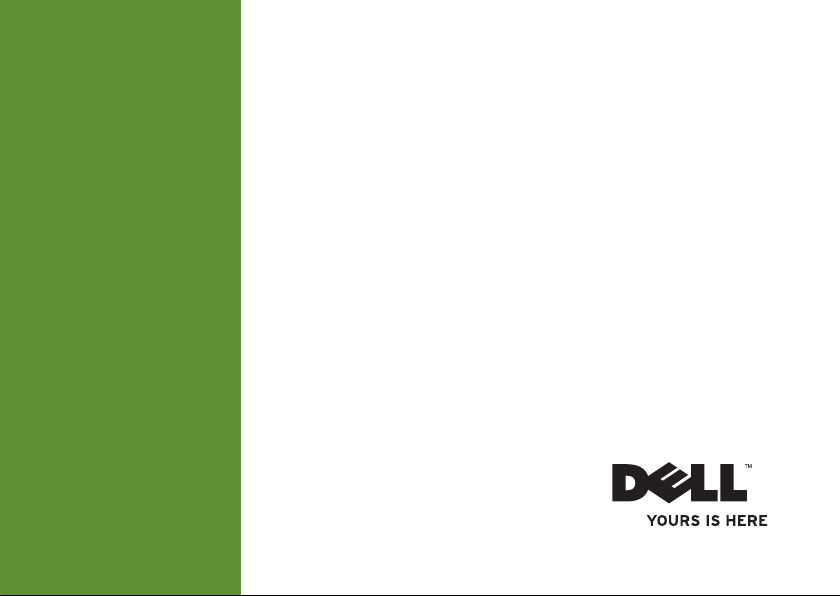
INSPIRON
NAVODILA ZA NAMESTITEV
™
Page 2
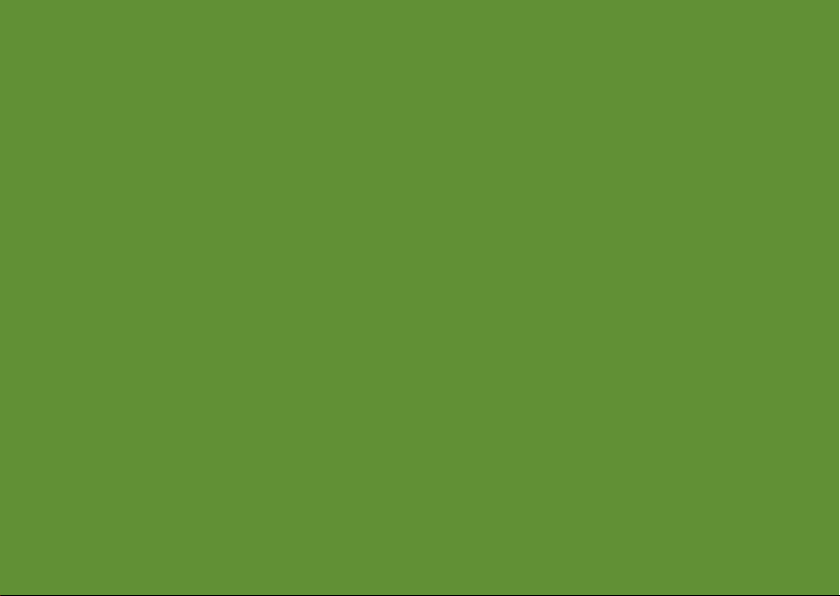
Page 3

™
INSPIRON
NAVODILA ZA NAMESTITEV
Zakonsko določen model: Pserije 07F Vrsta skladnosti s predpisi: P07F001; P07F002; P07F003
Page 4
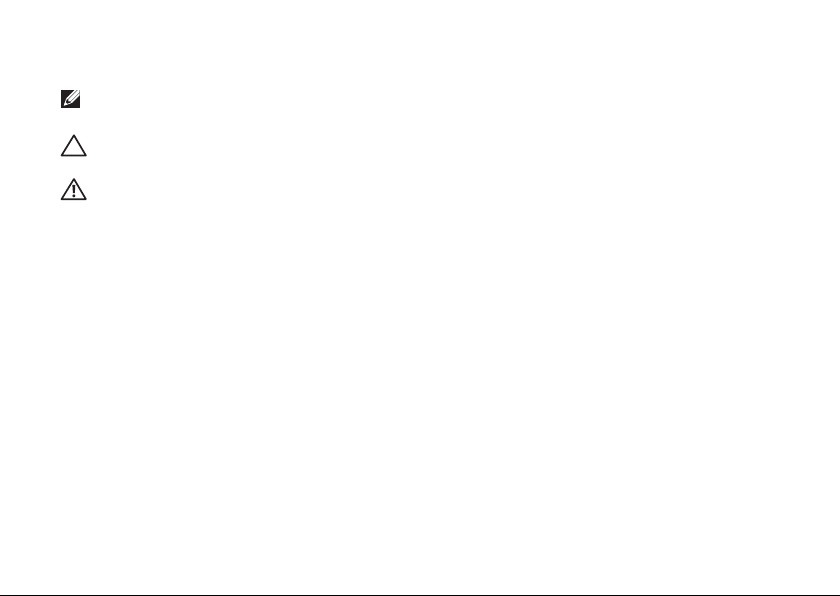
Opombe, previdnostni ukrepi in opozorila
OPOMBA: OPOMBA označuje pomembne informacije za bolj učinkovito uporabo
računalnika.
PREVIDNOSTNI UKREP: PREVIDNOSTNI UKREP označuje možnost poškodbe
strojne opreme ali izgubo podatkov in vam svetuje, kako se izogniti težavi.
OPOZORILO: OPOZORILO označuje možnost poškodbe lastnine, telesnih
poškodb ali smrti.
Če ste kupili računalnik Dell™ n Series, lahko vse sklice na operacijske sisteme Microsoft® Windows® v tem
dokumentu prezrete.
__________________
Informacije v tem dokumentu se lahko spremenijo brez predhodnega obvestila.
© 2010 Dell Inc. Vse pravice pridržane.
Vsako razmnoževanje tega gradiva brez pisnega dovoljenja družbe Dell Inc. je strogo prepovedano.
Blagovne znamke, uporabljene v tem besedilu:
in
DellConnect
Mobility Radeon
registrirane blagovne znamke,
Microsoft, Windows, Windows Vista
znamke ali registrirane blagovne znamke družbe Microsoft Corporation v Združenih državah in/ali drugih
državah;
družbe Blu‑ray Disc Association;
jo družba Dell uporablja pod licenco.
V tem dokumentu se lahko uporabljajo tudi druge blagovne znamke in imena, ki se nanašajo na pravne osebe,
ki si lastijo blagovne znamke ali imena, oziroma na njihove izdelke. Dell Inc. se odreka vseh lastniških interesov
do blagovnih znamk in imen podjetij, ki niso njegova last.
so blagovne znamke družbe Dell Inc.;
so blagovne znamke družbe Advanced Micro Devices, Inc;
Ubuntu
je registrirana blagovna znamka družbe Canonical Ltd.;
Core
pa je blagovna znamka družbe Intel Corporation v ZDA in drugih državah;
in logotip gumba Start v operacijskem sistemu
Bluetooth
November 2010 P/N P7J0G Razl. A02
Dell
, logotip
DELL, Inspiron, YOURS IS HERE, Solution Station
AMD, AMD Athlon, AMD Turion, AMD Sempron
je registrirana blagovna znamka v lasti družbe Bluetooth SIG, Inc. in
Intel, Pentium,
Blu‑ray Disc
in
Windows Vista
je blagovna znamka
Celeron
so blagovne
in
so
ATI
Page 5
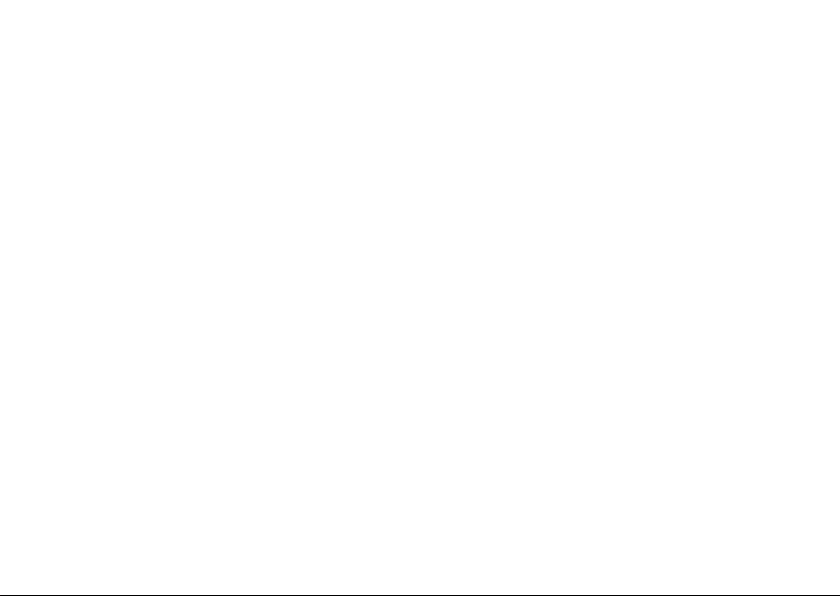
Kazalo
Nastavitev prenosnega računalnika
Inspiron .........................5
Pred namestitvijo računalnika .........5
Priključite napajalnik za izmenični tok ...6
Priključitev omrežnega kabla (po izbiri)... 7
Pritisnite gumb za vklop ..............8
Nastavitev operacijskega sistema ......9
Ustvarjanje medija za obnovitev
sistema (priporočljivo) ..............10
Omogočanje ali onemogočanje
brezžične povezave (izbirno) .........12
Vzpostavitev povezave z internetom
(po izbiri) ........................14
Uporaba prenosnega računalnika
Inspiron ........................18
Pogled z desne strani...............18
Pogled z leve strani ................20
Pogled s sprednje strani.............22
Lučke in indikatorji stanja naprave.....26
Osnovne funkcije računalnika ........28
Poteze na sledilni ploščici ...........30
Večpredstavnostne tipke ............32
Uporaba optičnega pogona ..........34
Funkcije zaslona ..................36
Odstranitev in zamenjava akumulatorja ...38
Funkcije programske opreme.........40
Dell DataSafe Online Backup.........41
Dellova opravilna vrstica ............42
Odpravljanje težav ...............43
Kode piskov . . . . . . . . . . . . . . . . . . . . . . 43
Težave z omrežjem ................44
Težave z napajanjem ...............45
Težave s pomnilnikom ..............46
Zamrznitve in težave s programsko
opremo .........................47
3
Page 6
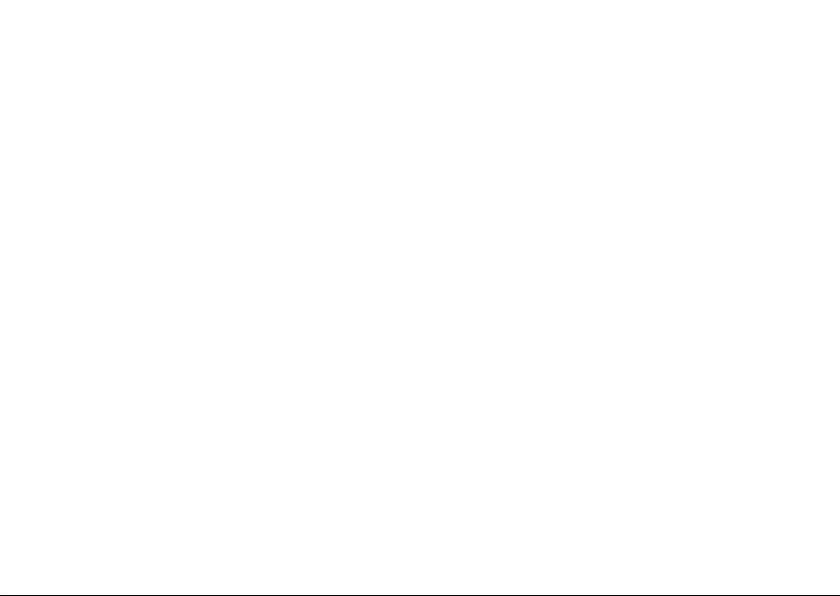
Kazalo
Uporaba orodij za podporo ........49
Dell Support Center (Dellov center za
podporo).........................49
My Dell Downloads ................51
Sistemska sporočila ................51
Hardware Troubleshooter (Odpravljanje
težav s strojno opremo) . . . . . . . . . . . . . 54
Dell Diagnostics (Program za
diagnostiko Dell) . . . . . . . . . . . . . . . . . . 54
Obnovitev operacijskega sistema ....60
Obnovitev sistema . . . . . . . . . . . . . . . . . 62
Dell DataSafe Local Backup (Dell
DataSafe za lokalne varnostne kopije) ...63
Medij za obnovitev sistema ..........67
Dell Factory Image Restore (Obnovitev
Dellovih tovarniških nastavitev) .......68
Iskanje pomoči . . . . . . . . . . . . . . . . . . 71
Tehnična podpora in storitve za kupce....72
DellConnect ......................72
4
Spletne storitve ...................73
Storitev samodejnega obveščanja
o stanju naročila...................74
Informacije o izdelku ...............74
Vračilo izdelkov za popravilo v času
garancije ali za vračilo denarja........75
Pred klicem ......................77
Vzpostavljanje stika z družbo Dell . . . . . 79
Iskanje dodatnih informacij
in virov.........................80
Tehnični podatki.................83
Dodatek ........................90
Obvestilo o tehnologijah Macrovision...90
Informacije za NOM ali uradni mehiški
standard (samo Mehika) ............91
Stvarno kazalo ..................92
Page 7
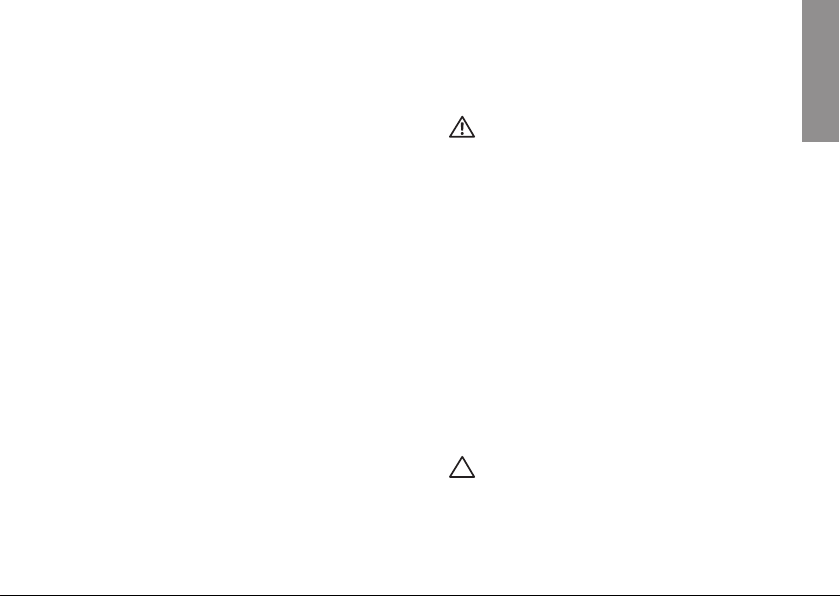
Nastavitev prenosnega računalnika Inspiron
INSPIRON
Ta razdelek vsebuje informacije o nastavitvi
prenosnega računalnika Inspiron
™
.
Pred namestitvijo računalnika
Pri postavitvi računalnika zagotovite
enostaven dostop do vira napajanja,
ustrezno zračenje in ravno površino, na
katero postavite računalnik.
Oviranje pretoka zraka okrog prenosnega
računalnika Inspiron lahko povzroči
pregrevanje. Pregrevanje preprečite tako,
da pustite vsaj 10,2 cm (4 palce) prostora na
zadnji strani računalnika in vsaj 5,1 cm
(2 palca) na vseh drugih straneh.
Vklopljenega računalnika nikoli ne postavite
v zaprt prostor, na primer v omaro ali predal.
OPOZORILO: Prezračevalnih rež ne
prekrivajte in vanje ne potiskajte
predmetov; poskrbite, da se v
njih ne bo nabiral prah. Ko je
računalnik Dell
postavljajte v okolje z majhnim
pretokom zraka, na primer v zaprto
aktovko, ali na površine iz tekstila,
na primer preproge ali odeje. Zaradi
oviranega dotoka zraka lahko pride
do poškodb ali slabšega delovanja
računalnika, lahko pa tudi do požara.
Računalnik vključi ventilatorje, ko
se segreje. Ventilator povzroča zvok,
ki je normalen in ne kaže na napake
na ventilatorju ali računalniku.
PREVIDNOSTNI UKREP: Če na
računalnik postavite ali naložite
težke ali ostre predmete, ga lahko
trajno poškodujete.
™
vključen, ga ne
5
Page 8
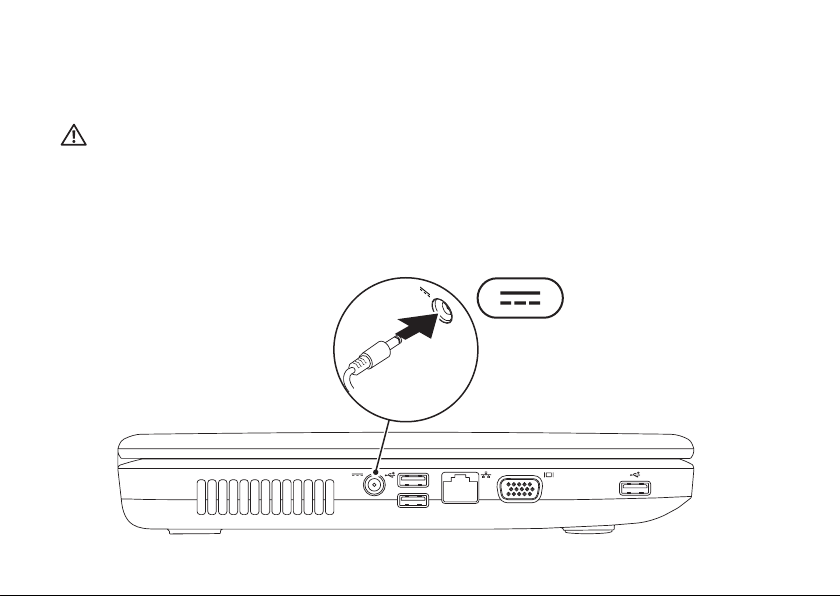
Nastavitev prenosnega računalnika Inspiron
Priključite napajalnik za izmenični tok
Napajalnik priključite v računalnik in nato v električno vtičnico ali prenapetostno zaščito.
OPOZORILO: Napajalnik lahko priključite na vse električne vtičnice po svetu.
Priključki in stenske vtičnice pa se lahko od države do države razlikujejo.
Uporaba nezdružljivega kabla ali nepravilna priključitev kabla v razdelilnik ali
električno vtičnico lahko povzroči požar ali trajno poškoduje računalnik.
6
Page 9
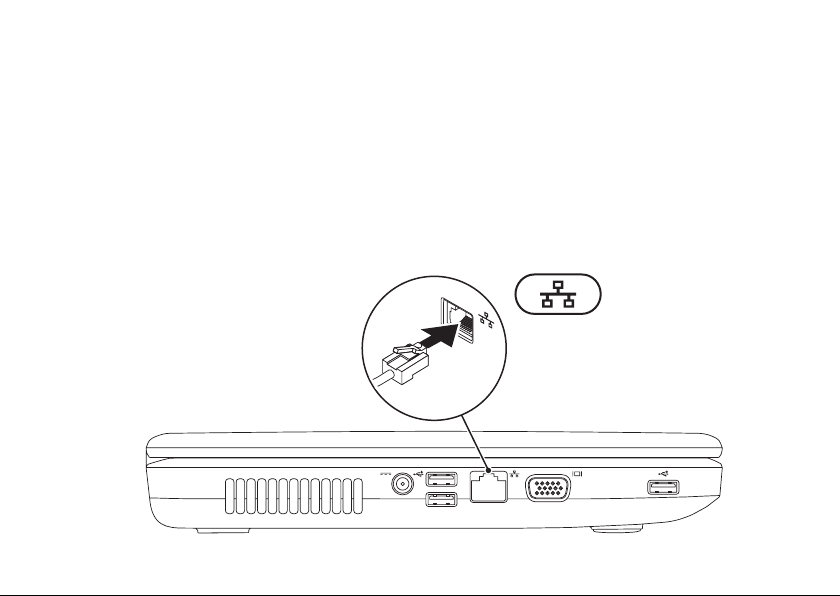
Nastavitev prenosnega računalnika Inspiron
Priključitev omrežnega kabla (po izbiri)
Za uporabo žične omrežne povezave priključite omrežni kabel.
7
Page 10
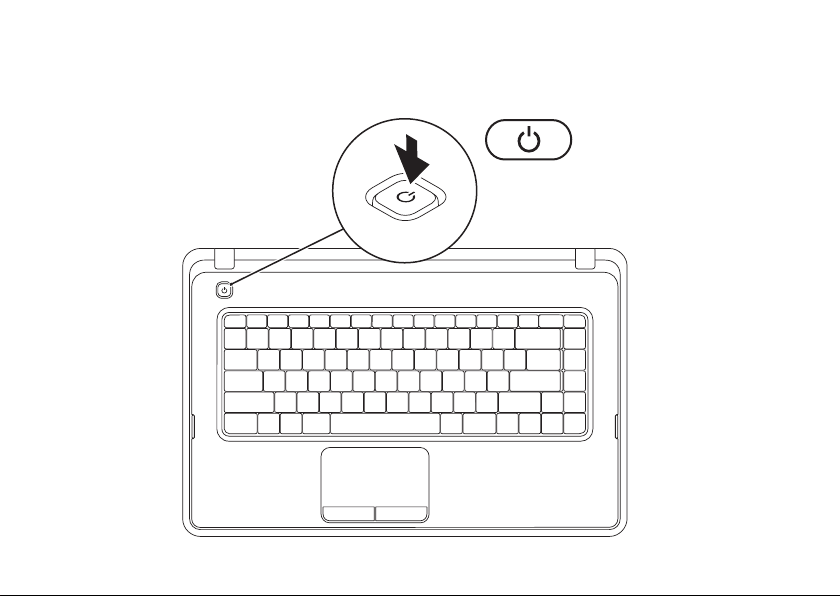
Nastavitev prenosnega računalnika Inspiron
Pritisnite gumb za vklop
8
Page 11
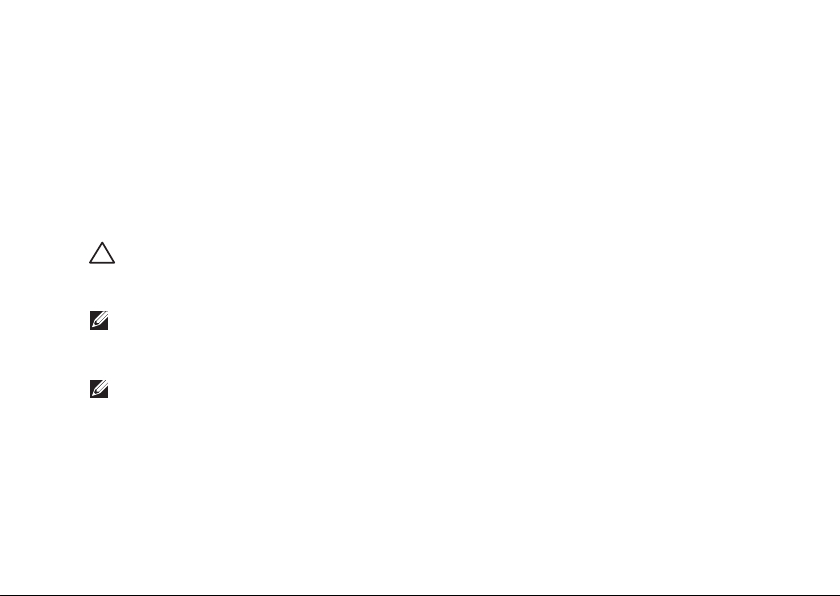
Nastavitev prenosnega računalnika Inspiron
Nastavitev operacijskega sistema
V računalniku Dell je že nameščen operacijski sistem, ki ste ga izbrali ob nakupu.
Microsoft® Windows®
Če operacijski sistem nameščate prvič, sledite navodilom na zaslonu. Ti koraki so obvezni
in lahko trajajo nekaj časa. Zasloni za namestitev sistema Windows vas vodijo skozi
številne postopke, vključno s sprejemanjem licenčnih pogodb, spreminjanjem nastavitev in
nastavitvijo internetne povezave.
PREVIDNOSTNI UKREP: Ne prekinjajte postopka namestitve operacijskega
sistema. S tem lahko povzročite nedelovanje računalnika, operacijski sistem pa
boste morali ponovno namestiti.
OPOMBA: za najboljše delovanje računalnika je priporočljivo, da prenesete in
namestite najnovejši BIOS in gonilnike, ki so na voljo na spletnem mestu
support.dell.com.
OPOMBA: za več informacij o operacijskem sistemu in funkcijah glejte
support.dell.com/MyNewDell.
Ubuntu
Za prvo namestitev operacijskega sistema Ubuntu sledite navodilom na zaslonu.
®
9
Page 12

Nastavitev prenosnega računalnika Inspiron
Ustvarjanje medija za obnovitev sistema (priporočljivo)
OPOMBA: priporočljivo je, da po namestitvi sistema Microsoft Windows čim prej
ustvarite medij za obnovitev sistema.
Medij za obnovitev sistema lahko uporabite za vrnitev računalnika v stanje ob nakupu
računalnika, pri tem pa ohranite podatkovne datoteke (brez uporabe diska
System
(Operacijski sistem)). Medij za obnovitev sistema je lahko uporaben, če je zaradi
sprememb v strojni opremi, programski opremi, gonilnikih ali drugih nastavitvah računalnik
v neželenem stanju.
Če želite ustvariti medij za obnovitev sistema, potrebujete:
Dell DataSafe Local Backup (Dell DataSafe za lokalne varnostne kopije)•
USB ključ z najmanj 8 GB prostora ali disk DVD‑R/DVD+R/Blu‑ray•
OPOMBA: Dell DataSafe Local Backup ne podpira večkrat zapisljivih diskov.
10
Operating
™
Page 13
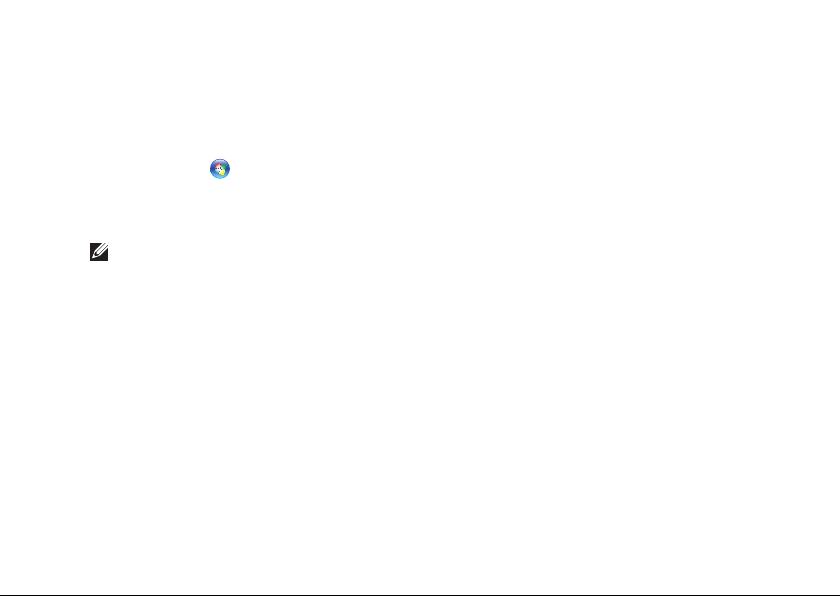
Nastavitev prenosnega računalnika Inspiron
Medij za obnovitev sistema ustvarite tako:
Poskrbite, da je napajalnik priključen (glejte razdelek »Priključitev napajalnika« na 1.
strani 6).
V računalnik vstavite disk ali USB ključ.2.
Kliknite 3. Start
Kliknite 4. Create Recovery Media (Ustvari obnovitveni medij).
Sledite navodilom na zaslonu.5.
OPOMBA: za informacije o uporabi medija za obnovitev sistema glejte »Medij za
obnovitev sistema« na strani 67.
→ Programi→ Dell DataSafe Local Backup.
11
Page 14
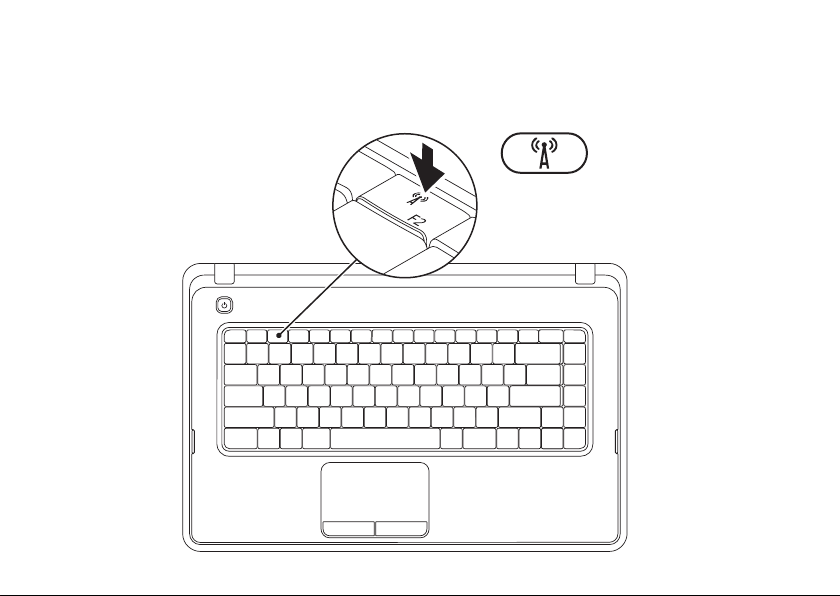
Nastavitev prenosnega računalnika Inspiron
Omogočanje ali onemogočanje brezžične povezave (izbirno)
12
Page 15
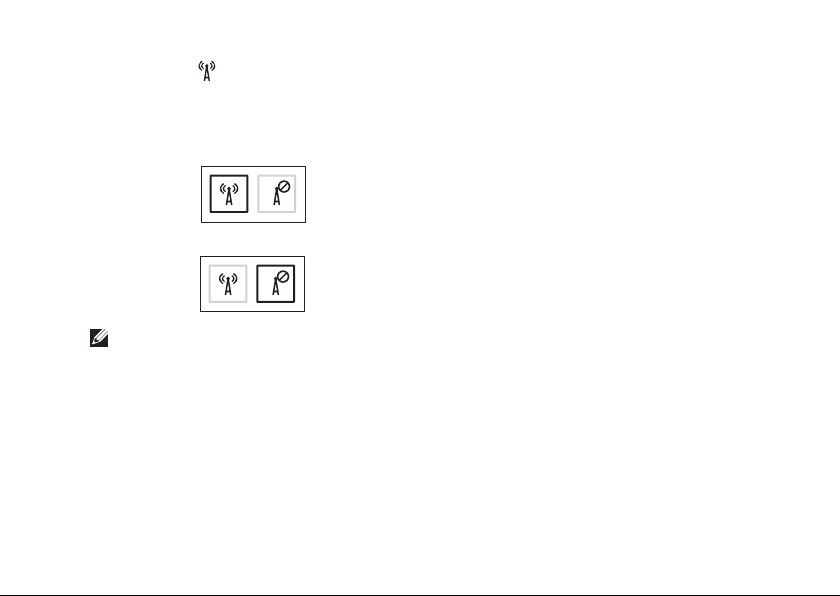
Nastavitev prenosnega računalnika Inspiron
Pritisnite tipko v vrstici funkcijskih tipk na tipkovnici, če želite omogočiti ali onemogočiti
brezžično povezavo. Na zaslonu se prikažeta ikoni za vklop ali izklop brezžične povezave,
ki prikazujeta stanje.
Brezžična povezava je omogočena
Brezžična povezava je onemogočena
OPOMBA: tipka za brezžično povezavo omogoča hiter izklop vseh brezžičnih radijskih
signalov (WiFi in Bluetooth
®
) računalnika, ko morate na primer na letalu izklopiti vse
brezžične radijske signale.
13
Page 16
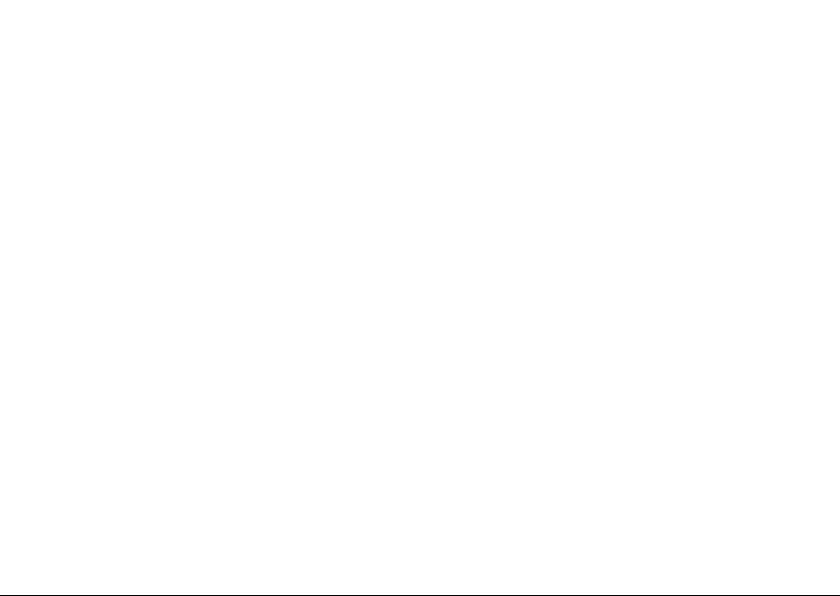
Nastavitev prenosnega računalnika Inspiron
Vzpostavitev povezave z
internetom (po izbiri)
Če želite vzpostaviti povezavo z internetom,
potrebujete zunanji modem ali omrežno
povezavo in ponudnika internetnih storitev
(ISP).
Če zunanjega modema USB ali vmesnika
WLAN še niste kupili, ju lahko naročite na
spletnem mestu www.dell.com.
14
Vzpostavitev žične povezave
Če uporabljate klicno povezavo, pred •
namestitvijo internetne povezave
priključite telefonski kabel v izbirni
zunanji modem USB in telefonski
priključek v steni.
Če uporabljate povezavo DSL ali •
kabelsko/satelitsko povezavo, se za
navodila o namestitvi obrnite na svojega
ponudnika internetnih storitev ali
ponudnika mobilnih telefonskih storitev.
Za dokončanje vzpostavitve žične
internetne povezave sledite navodilom
v razdelku »Vzpostavitev internetne
povezave« na strani 16.
Page 17
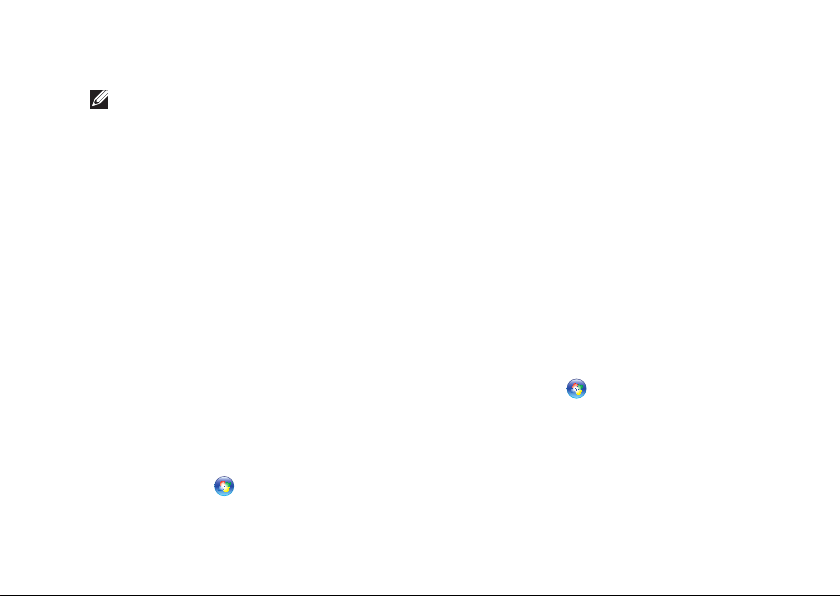
Nastavitev prenosnega računalnika Inspiron
Vzpostavitev brezžične povezave
OPOMBA: za navodila o nameščanju
brezžičnega usmerjevalnika glejte
dokumentacijo, ki je priložena
usmerjevalniku.
Pred uporabo brezžične internetne
povezave morate vzpostaviti povezavo z
brezžičnim usmerjevalnikom.
Povezavo z brezžičnim usmerjevalnikom
vzpostavite tako:
Windows® 7
Poskrbite, da je v računalniku 1.
omogočena brezžična povezava
(glejte razdelek »Omogočanje ali
onemogočanje brezžične povezave« na
strani 12).
Shranite in zaprite vse odprte datoteke 2.
ter zaprite vse odprte programe.
Kliknite 3. Start
→ Nadzorna plošča.
V iskalno polje vnesite 4. omrežje in
nato kliknite Središče za omrežje in
skupno rabo→ Vzpostavi povezavo z
omrežjem.
Po navodilih na zaslonu dokončajte 5.
namestitev.
Windows Vista
®
Poskrbite, da je v računalniku 1.
omogočena brezžična povezava
(glejte razdelek »Omogočanje ali
onemogočanje brezžične povezave« na
strani 12).
Shranite in zaprite vse odprte datoteke 2.
ter zaprite vse odprte programe.
Kliknite 3. Start
→ Vzpostavi povezavo z.
Po navodilih na zaslonu dokončajte 4.
namestitev.
15
Page 18
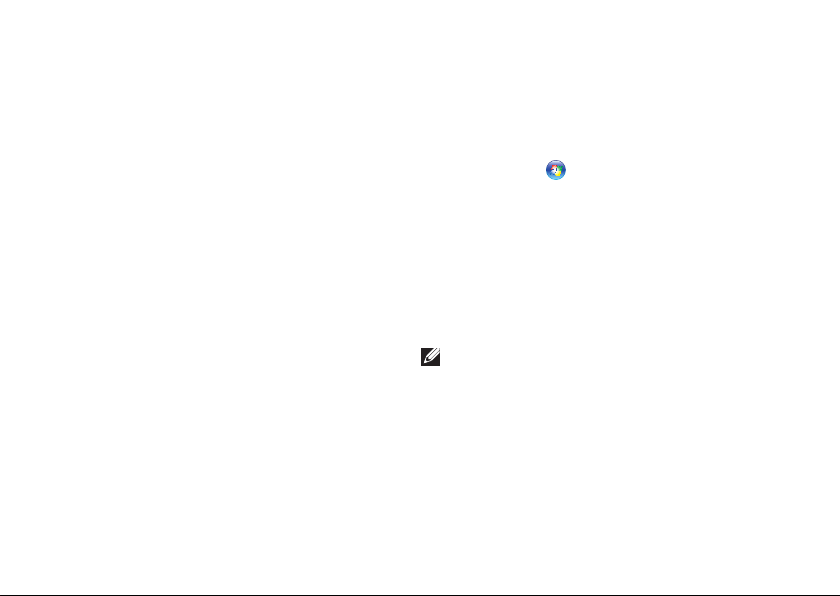
Nastavitev prenosnega računalnika Inspiron
Vzpostavitev internetne povezave
Ponudba internetnih storitev se od države
do države razlikuje. Za ponudbe, ki so na
voljo v vaši državi, se obrnite na ponudnika
internetnih storitev.
Če ne morete vzpostaviti povezave z
internetom, vendar v preteklosti s povezavo
niste imeli težav, je morda težava na strani
ponudnika internetnih storitev. Obrnite se
na svojega ponudnika internetnih storitev
in preverite stanje povezave ali poizkusite
vzpostaviti povezavo kasneje.
Pripravite informacije, ki ste jih dobili od
ponudnika internetnih storitev. Če nimate
ponudnika internetnih storitev, vam pri tem
lahko pomaga čarovnik za vzpostavljanje
povezave z internetom Connect to the
Internet.
16
Postopek vzpostavitve internetne povezave:
Windows 7
Shranite in zaprite vse odprte datoteke 1.
ter zaprite vse odprte programe.
Kliknite 2. Start
V iskalno polje vnesite 3. omrežje in nato
kliknite Središče za omrežje in skupno
rabo→ Namestitev nove povezave ali
omrežja→ Vzpostavitev povezave z
internetom.
Prikaže se okno Connect to the Internet
(Vzpostavitev povezave z internetom).
OPOMBA: če ne veste, katero vrsto
povezave morate izbrati, kliknite
Pomagaj mi izbrati ali se obrnite na
svojega ponudnika internetnih storitev.
Po navodilih na zaslonu dokončajte 4.
namestitev in pri tem uporabite
informacije o namestitvi, ki vam jih je
posredoval vaš ponudnik internetnih
storitev.
→ Nadzorna plošča.
Page 19
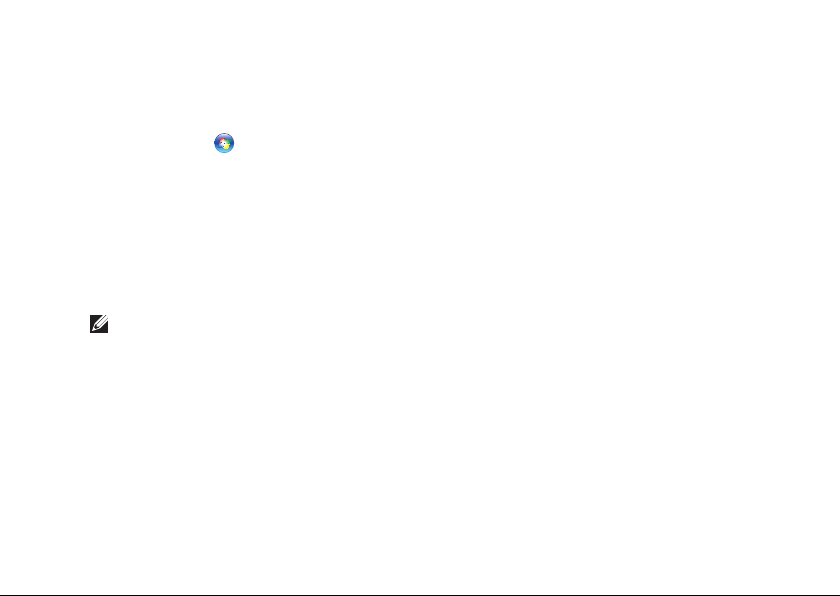
Windows Vista
Shranite in zaprite vse odprte datoteke 1.
ter zaprite vse odprte programe.
Kliknite 2. Start
V iskalno polje vnesite 3. omrežje in
nato kliknite Središče za omrežje in
skupno rabo→ Nastavitev povezave
ali omrežja→ Vzpostavitev povezave z
internetom.
Odpre se okno Vzpostavitev povezave
z internetom.
OPOMBA: če ne veste, katero vrsto
povezave morate izbrati, kliknite
Pomagaj mi izbrati ali se obrnite na
svojega ponudnika internetnih storitev.
Po navodilih na zaslonu dokončajte 4.
namestitev in pri tem uporabite
informacije o namestitvi, ki vam jih je
posredoval vaš ponudnik internetnih
storitev.
→ Nadzorna plošča.
Nastavitev prenosnega računalnika Inspiron
17
Page 20
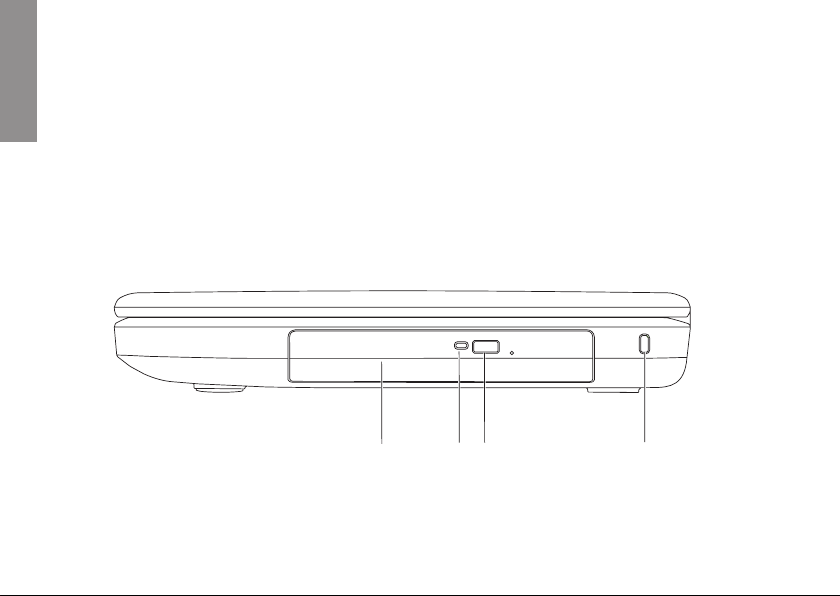
Uporaba prenosnega računalnika Inspiron
4321
V tem razdelku si lahko ogledate informacije o funkcijah, ki jih ponuja prenosni računalnik
INSPIRON
Inspiron
Pogled z desne strani
18
™
.
Page 21
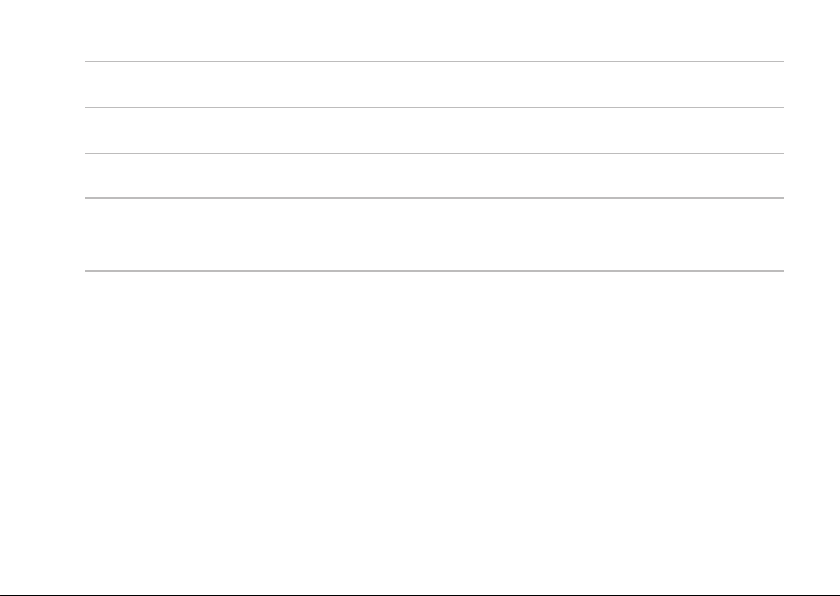
Uporaba prenosnega računalnika Inspiron
Optični pogon – za predvajanje ali snemanje CD‑jev in DVD‑jev. Za več informacij
1
glejte »Uporaba optičnega pogona« na strani 34.
Lučka optičnega pogona – utripa, ko pritisnite gumb za izmet optičnega pogona ali
2
ko vstavite disk in ga računalnik bere.
Gumb za izmet optičnega pogona – s pritiskom na ta gumb se odpre pladenj za
3
diske na optični pogon.
Reža za varnostni kabel – za priključitev varnostnega kabla, ki je na voljo na trgu.
4
OPOMBA: Pred nakupom varnostnega kabla se prepričajte, da je združljiv z režo za
varnostni kabel v vašem računalniku.
19
Page 22
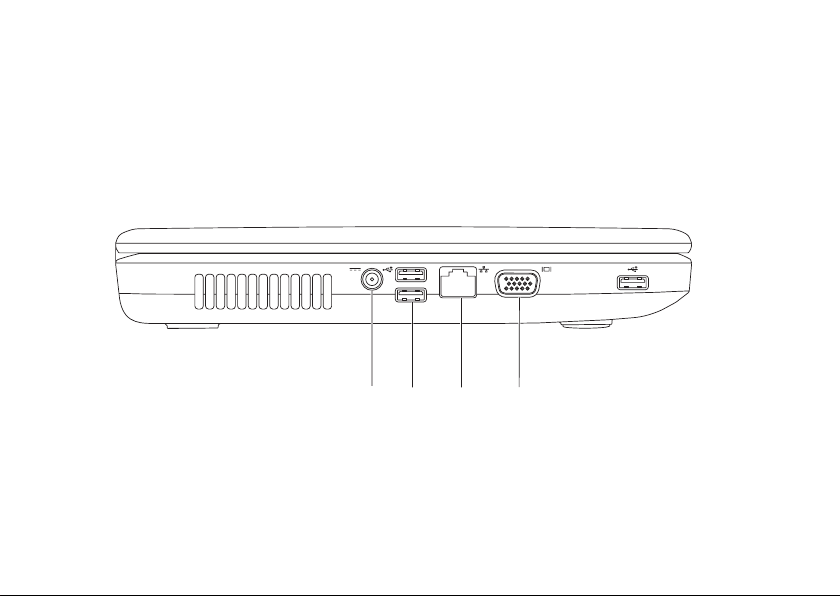
Uporaba prenosnega računalnika Inspiron
32
4
1
Pogled z leve strani
20
Page 23
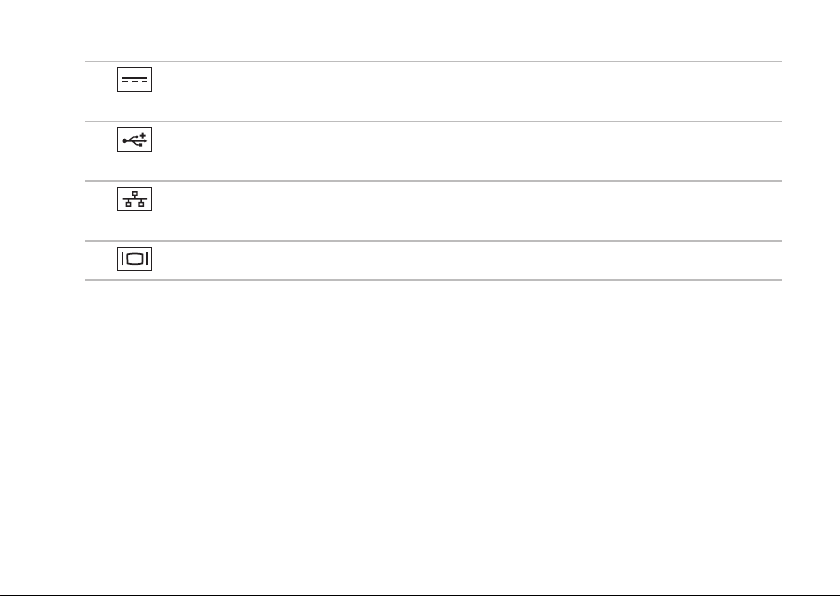
Uporaba prenosnega računalnika Inspiron
1
Priključek za napajalnik – za priključitev napajalnika za napajanje računalnika
in polnjenje akumulatorja.
2
Priključki USB 2.0 (3) – za priklop naprav USB, kot so miška, tipkovnica,
tiskalnik, zunanji pogon ali predvajalnik MP3.
3
Omrežni priključek – za vzpostavitev povezave z omrežjem ali širokopasovno
napravo, če uporabljate žično povezavo.
4
Priključek VGA – za priključitev na monitor ali projektor.
21
Page 24
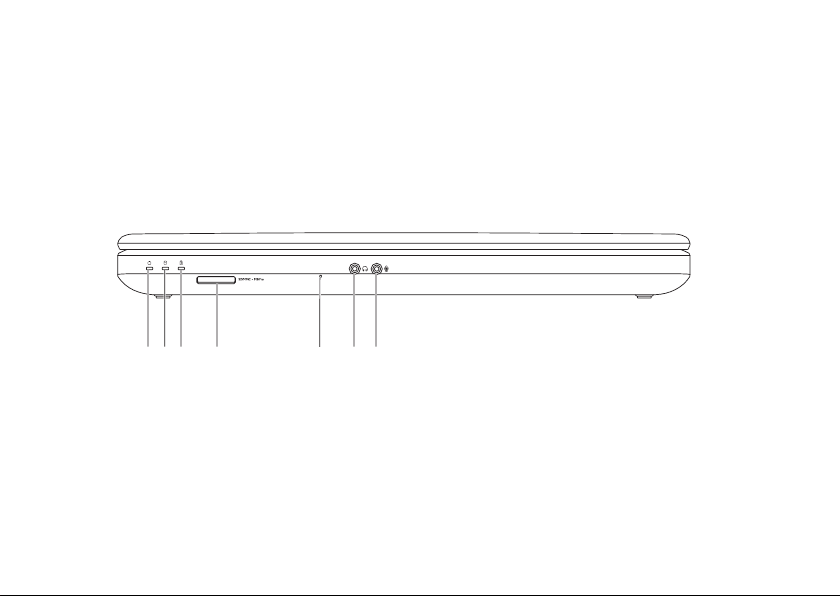
Uporaba prenosnega računalnika Inspiron
2 4 6
5
31
7
Pogled s sprednje strani
22
Page 25
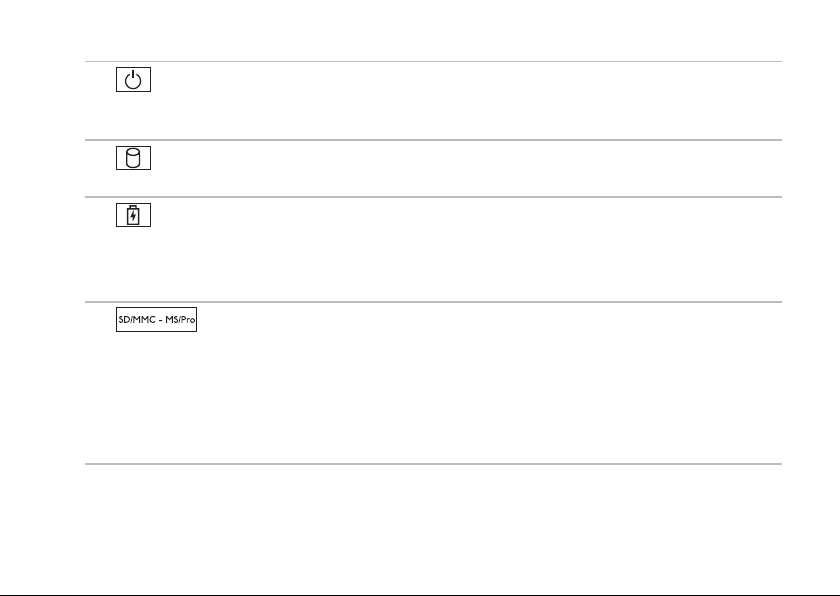
Uporaba prenosnega računalnika Inspiron
1
Lučka stanja napajanja – sveti ali utripa in s tem opozarja na stanje napajanja.
Za informacije o lučki indikatorja napajanja glejte razdelek »Lučke in indikatorji stanja
naprave« na strani 26.
2
Lučka dejavnosti trdega diska – utripa med dejavnostjo trdega diska, ko
računalnik bere ali zapisuje podatke.
3
Lučka stanja akumulatorja – sveti ali utripa in s tem opozarja na stanje
akumulatorja. Za informacije o lučki stanja akumulatorja glejte razdelek »Lučke in
indikatorji stanja naprave« na strani 26.
OPOMBA: Akumulator se polni, ko se računalnik napaja prek napajalnika.
4
skupno rabo digitalnih fotografij, glasbe, videoposnetkov in dokumentov, shranjenih
na pomnilniških karticah.
OPOMBA: računalnik dobite s prazno plastično kartico, vstavljeno v reži za
pomnilniško kartico. Prazne kartice ščitijo neuporabljene reže pred prahom in drugimi
delci. Shranite prazno kartico in jo uporabite v primeru, če ne uporabljate pomnilniške
kartice; prazne kartice za druge računalnike niso združljive z vašim računalnikom.
Bralnik pomnilniških kartic 3-v-1 – omogoča hiter in udoben ogled in
23
Page 26
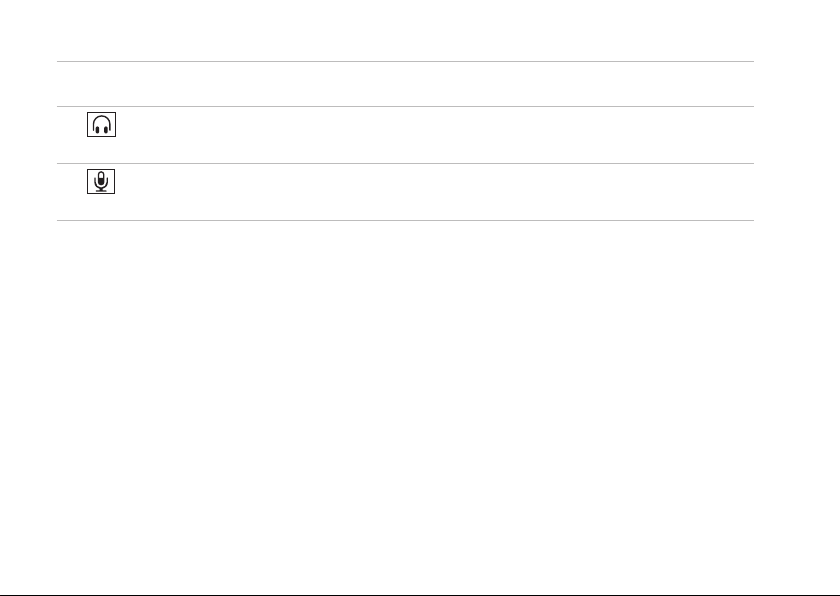
Uporaba prenosnega računalnika Inspiron
5
Analogni mikrofon – omogoča kakovosten zvok za video konferenčne klice in
zvočne posnetke.
6
Izhodni priključek za zvok/priključek za slušalke – za priključitev enega para
slušalk, aktivnega zvočnika ali zvočnega sistema.
7
Vhodni priključek za zvok/priključek za mikrofon – za priključitev mikrofona ali
vhodnega signala za uporabo z zvočnimi programi.
24
Page 27
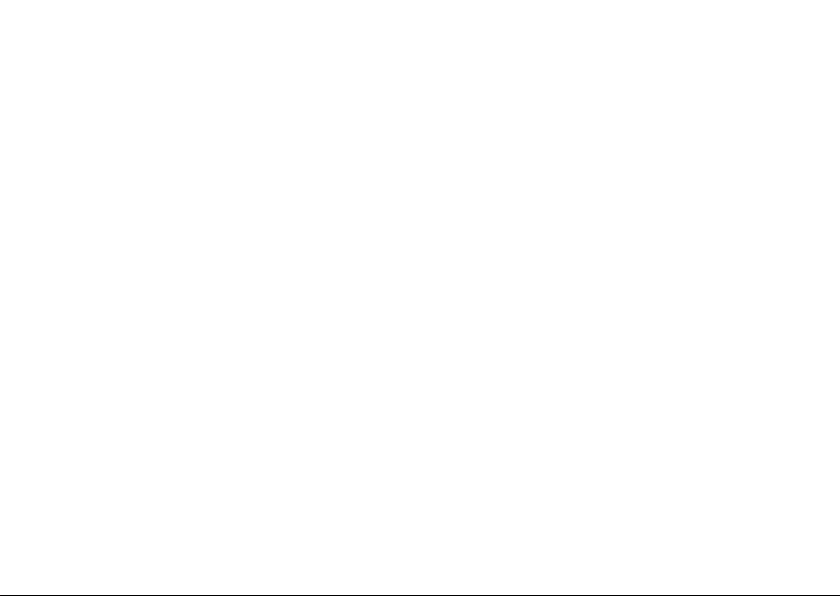
Uporaba prenosnega računalnika Inspiron
25
Page 28
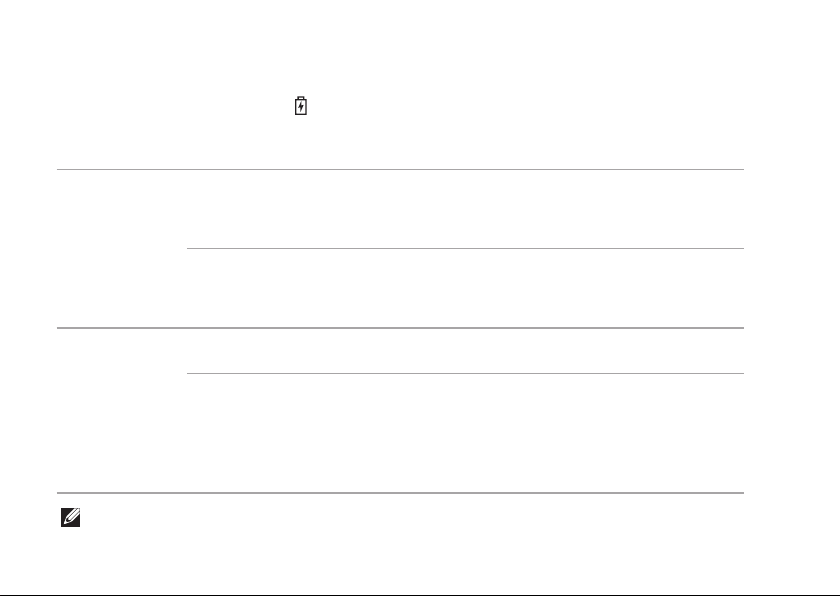
Uporaba prenosnega računalnika Inspiron
Lučke in indikatorji stanja naprave
Lučka stanja akumulatorja
Stanje lučke Stanje računalnika Raven napolnjenosti
napajalnik AC sveti belo vklopljeno/stanje
pripravljenosti/
izklopljeno/stanje
mirovanja
ne sveti vklopljeno/stanje
pripravljenosti/
izklopljeno/stanje
mirovanja
Akumulator sveti oranžno vklopljeno/stanje
pripravljenosti
ne sveti vklopljeno/stanje
pripravljenosti/
izklopljeno/stanje
mirovanja
izklopljeno/stanje
mirovanja
OPOMBA: Akumulator se polni, ko se računalnik napaja prek napajalnika.
26
akumulatorja
<= 98%
> 98%
<= 10%
> 10%
<= 10%
Page 29
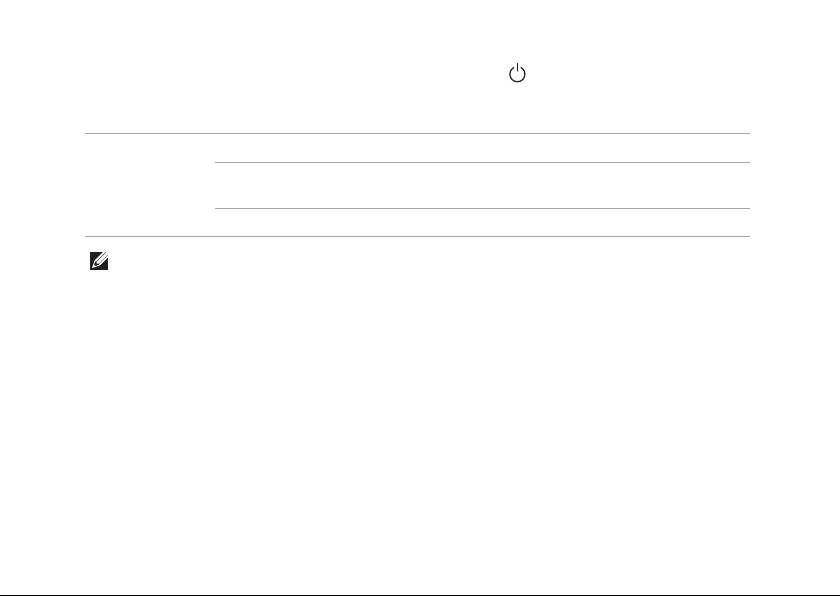
Uporaba prenosnega računalnika Inspiron
Lučka gumba za vklop/lučka indikatorja napajanja
Stanje lučke Stanje računalnika
Lučka stanja
napajanja
OPOMBA: za informacije o težavah z napajanjem glejte »Težave z napajanjem« na
strani 45.
sveti belo vklopljen
ne sveti izklopljeno/stanje
mirovanja
sveti zamegljeno belo stanje pripravljenosti
27
Page 30
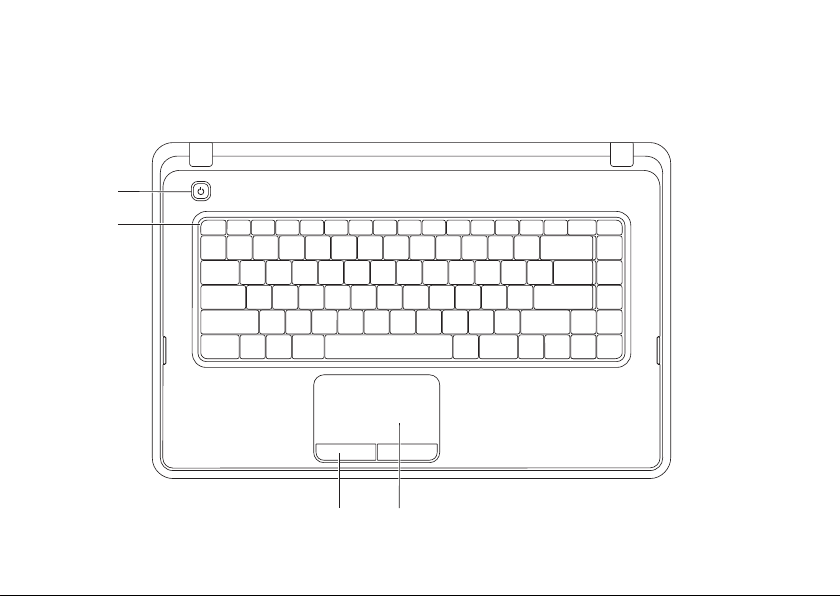
Uporaba prenosnega računalnika Inspiron
3
1
4
2
Osnovne funkcije računalnika
28
Page 31

Uporaba prenosnega računalnika Inspiron
1
Gumb za vklop – pritisnite ga, če želite vklopiti ali izklopiti računalnik.
Vrstica funkcijskih tipk – v tej vrstici so tipka za omogočanje/onemogočanje
2
brezžične povezave, zmanjšanje ali povečanje svetlosti, večpredstavnostne tipke
ter tipka za omogočanje/onemogočanje sledilne ploščice. Za več informacij o
večpredstavnostnih tipkah glejte »Večpredstavnostne tipke« na strani 32.
Gumba sledilne ploščice (2) – imata funkcijo levega in desnega klika, enako kot
3
gumba na miški.
Sledilna ploščica – zagotavlja funkcionalnost miške za premikanje kazalca, vlečenje
4
ali premikanje izbranih elementov in funkcije levega klika z dotikom njene površine.
Sledilna ploščica podpira funkcije pomikanja, povečevanja/pomanjšanja in vrtenja.
Če želite spremeniti nastavitve ploščice, dvokliknite ikono Dell Touch pad (Sledilna
ploščica Dell) v območju za obvestila na namizju. Za več informacij glejte razdelek
»Poteze sledilne ploščice« na strani 30.
OPOMBA:če želite omogočiti ali onemogočiti sledilno ploščico, pritisnite tipko
vrstici funkcijskih tipk na tipkovnici.
v
29
Page 32

Uporaba prenosnega računalnika Inspiron
Poteze na sledilni
ploščici
Pomikanje
Omogoča drsenje po vsebini. Funkcija
pomikanja vključuje:
Običajno drsenje – omogoča pomikanje
navzgor ali navzdol ter v desno ali levo.
Pomikanje navzgor in navzdol:
S prstom se pomikajte
navzgor in navzdol po
navpičnem drsnem območju
(skrajno desno na sledilni
ploščici).
Pomikanje desno ali levo:
S prstom se pomikajte levo
in desno po vodoravnem
drsnem območju (na dnu
sledilne ploščice).
30
Krožno drsenje – omogoča pomikanje
navzgor ali navzdol ter v desno ali levo.
Pomikanje navzgor in navzdol:
Če se želite pomakniti
navzgor, krožite s prstom po
navpičnem območju drsenja
(skrajno desno na sledilni
ploščici) v smeri urinega
kazalca, če pa se želite
pomakniti navzdol, krožite v
nasprotni smeri.
Pomikanje desno ali levo:
Za drsenje desno s prstom
drsite po vodoravnem
drsnem območju (na dnu
sledilne ploščice) v smeri
urinega kazalca, za drsenje
levo pa s prstom drsite v
nasprotni smeri urinega
kazalca.
Page 33

Povečava/pomanjšava
Omogoča povečanje ali pomanjšanje
vsebine na zaslonu. Funkcija povečave/
pomanjšave vključuje:
Povečava z enim prstom – omogoča
povečanje ali zmanjšanje vsebine.
Povečava:
S prstom se pomaknite
navzgor po območju za
povečavo (skrajno levo na
sledilni ploščici).
Pomanjšava:
S prstom se pomaknite
navzdol po območju za
povečavo (skrajno levo na
sledilni ploščici).
Uporaba prenosnega računalnika Inspiron
31
Page 34

Uporaba prenosnega računalnika Inspiron
Večpredstavnostne tipke
Večpredstavnostne tipke se nahajajo v vrstici funkcijskih tipk na tipkovnici.
Za uporabo večpredstavnosti pritisnite ustrezno večpredstavnostno tipko.
Večpredstavnostne tipke lahko konfigurirate s pripomočkom za nastavitev sistema (BIOS)
ali središčem za prenosni računalnik.
Pripomoček za nastavitev sistema (BIOS)
Pritisnite <F2> med stanjem POST (samodejni preizkus ob vklopu), da dostopate do 1.
pripomočka za nastavitev sistema (BIOS).
Za možnost 2. Function Key Behavior (Vedenje funkcijske tipke) izberite Multimedia
Key First (Najprej večpredstavnostna tipka) ali Function Key First (Najprej funkcijska
tipka).
Multimedia Key First (Najprej večpredstavnostna tipka) – to je privzeta nastavitev.
Pritisnite poljubno večpredstavnostno tipko, da izvedete povezano večpredstavnostno
dejanje. Za funkcijsko tipko pritisnite <Fn> + ustrezno funkcijsko tipko.
Function Key First (Najprej funkcijska tipka) – pritisnite katero koli funkcijsko tipko, da
izvedete povezano dejanje.
Za večpredstavnostno dejanje pritisnite <Fn> + ustrezno večpredstavnostno tipko.
OPOMBA: možnost Multimedia Key First (Najprej večpredstavnostna tipka) je
dejavna samo v operacijskem sistemu.
32
Page 35

Uporaba prenosnega računalnika Inspiron
Središče za prenosni računalnik
Za zagon storitve Windows Mobility Center pritisnite tipke <1. ><X>.
V 2. vrstici funkcijskih tipk izberite Function Key (Funkcijska tipka) ali Multimedia Key
(Večpredstavnostna tipka).
Izklop zvoka
Zmanjšanje glasnosti
Povečanje glasnosti
Predvajanje prejšnje skladbe ali
poglavja
Predvajanje ali ustavitev
predvajanja
Predvajanje naslednje skladbe ali
poglavja
33
Page 36

Uporaba prenosnega računalnika Inspiron
Uporaba optičnega pogona
PREVIDNOSTNI UKREP: Pri odpiranju ali zapiranju optičnega pogona ne
pritiskajte na pladenj pogona. Ko pogona ne uporabljate, mora biti pladenj zaprt.
PREVIDNOSTNI UKREP: Med predvajanjem ali snemanjem plošče ne premikajte
računalnika.
Ta optični pogon predvaja ali zapisuje CD‑je in DVD‑je. Ko diske postavljate na pladenj
optičnega pogona, se prepričajte, da je potiskana ali popisana stran obrnjena navzgor.
Disk v optični pogon postavite tako:
Pritisnite gumb za izmet na optičnem pogonu. 1.
Izvlecite pladenj optičnega pogona.2.
Ploščo vstavite na sredino pladnja z oznako obrnjeno navzgor, dokler se ne zaskoči.3.
Pladenj optičnega pogona potisnite nazaj v pogon. 4.
34
Page 37

1
3
4
2
disk
1
os
2
pladenj optičnega pogona
3
gumb za izmet
4
Uporaba prenosnega računalnika Inspiron
35
Page 38

Uporaba prenosnega računalnika Inspiron
1
2
1
3
Funkcije zaslona
36
Page 39

Uporaba prenosnega računalnika Inspiron
Lučka za aktivnost kamere – označuje, ali je kamera vključena ali ne.
1
Kamera – vgrajena kamera za snemanje videoposnetkov, konferenčne klice in klepet.
2
Zaslon – zasloni se lahko razlikujejo (odvisno od izbire ob nakupu). Za več informacij
3
o zaslonih si oglejte Tehnološka navodila Dell na naslovu support.dell.com/manuals
ali pojdite na:
Windows® 7
: Start → All Programs (Vsi programi) → Dell Help Documentation
(Dokumentacija Dell za pomoč)
Windows Vista
®
: Start → Help and Support (Pomoč in podpora) → Dell EDocs
(Elektronski dokumenti Dell)
37
Page 40

Uporaba prenosnega računalnika Inspiron
Odstranitev in zamenjava akumulatorja
OPOZORILO: Preden se lotite katerega koli od naslednjih postopkov, preberite
varnostna navodila, ki so priložena računalniku.
OPOZORILO: Z uporabo nezdružljivega akumulatorja se poveča tveganje požara
ali eksplozije. S tem računalnikom uporabljajte samo akumulatorje, kupljene pri
prodajalcu izdelkov Dell. Ne uporabljate akumulatorjev drugih računalnikov.
OPOZORILO: Preden odstranite akumulator, izklopite računalnik in izvlecite
zunanje kable (tudi napajalnik).
Akumulator odstranite tako:
Izklopite računalnik in ga obrnite. 1.
Potisnite zapah za sprostitev in zapah za zaklep akumulatorja v odklenjeni položaj.2.
Akumulator izvlecite iz ležišča.3.
Akumulator ponovno namestite tako:
Poravnajte jezičke na akumulatorju z režami v ležišču za akumulator. 1.
Potisnite akumulator v ležišče, da se zaskoči.2.
Potisnite zapah za zaklep akumulatorja v zaklenjeni položaj.3.
38
Page 41

Uporaba prenosnega računalnika Inspiron
2
3
1
zapah za zaklep akumulatorja
1
akumulator
2
zapah za sprostitev akumulatorja
3
39
Page 42

Uporaba prenosnega računalnika Inspiron
Funkcije programske opreme
OPOMBA: Za več informacij o zaslonih si oglejte Tehnološka navodila Dell na
spletnem mestu support.dell.com/manuals ali pojdite na:
Windows® 7
Dell za pomoč)
Windows Vista
dokumenti Dell)
Produktivnost in komunikacija
Računalnik lahko uporabljate za ustvarjanje predstavitev, brošur, voščilnic, letakov in
preglednic. Lahko si tudi ogledate in urejate digitalne fotografije in slike. Za nameščeno
programsko opremo v računalniku si oglejte svoje naročilo.
Ko vzpostavite povezavo z internetom, lahko dostopate do spletnih mest, ustvarite e‑poštni
račun ter nalagate in prenašate datoteke.
Zabava in večpredstavnost
Z računalnikom lahko gledate videe, igrate igre ter poslušate glasbo in internetne radijske
postaje.
Lahko prenašate ter kopirate slike in video datoteke s prenosnih naprav, kot so digitalne
kamere in mobilni telefoni. Dodatne programske aplikacije omogočajo, da organizirate in
ustvarite glasbene in video datoteke, ki jih lahko posnamete na disk, shranite v prenosne
naprave, kot so predvajalniki MP3 in ročne naprave za zabavo, ali jih predvajate in gledate
neposredno na priključenih televizorjih, projektorjih in opremi za domači kino.
40
: Start → Vsi programi→ Dell Help Documentation (Dokumentacija
®
: Start → Pomoč in podpora→ Dell EDocs (Elektronski
Page 43

Uporaba prenosnega računalnika Inspiron
Dell DataSafe Online Backup
OPOMBA: Dell DataSafe Online Backup morda ni na voljo v določenih regijah.
OPOMBA: Za hiter prenos podatkov je priporočljiva širokopasovna povezava.
Dell DataSafe Online je samodejna storitev varnostnega kopiranja in obnovitve, ki varuje
vaše podatke ter druge pomembne datoteke pred neugodnimi dogodki, kot so kraja,
požar ali naravne nesreče. Do te storitve v računalniku lahko dostopate prek z geslom
zaščitenega računa.
Za več informacij obiščite delldatasafe.com.
Varnostna kopiranja razporedite tako:
Dvokliknite ikono Dell DataSafe Online 1.
Sledite navodilom, ki se pojavijo na zaslonu. 2.
v opravilni vrstici.
41
Page 44

Uporaba prenosnega računalnika Inspiron
Dellova opravilna vrstica
Dellova opravilna vrstica je skupina ikon, ki omogoča enostaven dostop do pogosto
uporabljanih programov, datotek in map. Opravilno vrstico lahko prilagodite z:
dodajanjem ali odstranjevanjem ikon•
združevanjem povezanih ikon v kategorije•
spreminjanjem barve in mesta vrstice•
spreminjanjem odziva ikon•
Dodajanje kategorije
Z desno miškino tipko kliknite opravilno 1.
vrstico, nato pa Add (Dodaj)→ Category
(Kategorija). Prikaže se okno Add/Edit
(Dodajanje ali urejanje kategorije).
V polje 2. Title (Naslov) vnesite naslov
kategorije.
V polju 3. Select an image (Izberi sliko):
izberite ikono za kategorijo.
Kliknite 4. Save (Shrani).
Dodajanje ikone
Povlecite in spustite ikono v opravilno
vrstico ali kategorijo.
42
Odstranjevanje kategorije ali ikone
Z desno miškino tipko kliknite kategorijo 1.
ali ikono v vrstici in kliknite Delete
shortcut (Izbriši bližnjico) ali Delete
category (Izbriši kategorijo).
Sledite navodilom na zaslonu.2.
Prilagajanje opravilne vrstice
Z desno miškino tipko kliknite vrstico, 1.
nato pa še Advanced Setting...
(Dodatne nastavitve ...).
Izberite možnost, s katero želite 2.
prilagoditi opravilno vrstico.
Page 45

Odpravljanje težav
INSPIRON
Ta razdelek vsebuje informacije o
odpravljanju težav z računalnikom. Če vam
spodnja navodila ne pomagajo odpraviti
težav, glejte razdelek »Uporaba orodij
za podporo« na strani 49 ali razdelek
»Kontaktiranje družbe Dell« na strani 79.
Kode piskov
Računalnik lahko med zagonom v primeru
napak ali težav oddaja niz piskov. Ta niz
piskov, imenovan koda piska, določi težavo.
Če se to zgodi, zapišite kodo piskov in
kontaktirajte družbo Dell (glejte razdelek
»Kontaktiranje družbe Dell« na strani 79).
OPOMBA: Za zamenjavo delov
glejte
Service Manual
servisiranje) na spletnem mestu
support.dell.com/manuals.
(Priročnik za
Koda
piskov
En Možna okvara sistemske
Dva RAM ni bil zaznan
Trije Možna okvara sistemske
Štirje Napaka pri branju/
Pet Okvara ure za dejanski čas
Šest Napaka grafične kartice ali čipa
Sedem Napaka procesorja
Osem Napaka zaslona
Možna težava
plošče – napaka nadzorne
vsote ROM‑a BIOS‑a
OPOMBA: če ste namestili ali
zamenjali pomnilniški modul,
poskrbite, da bo pomnilniški
modul pravilno nameščen.
plošče – napaka nabora vezij
zapisovanju v RAM
43
Page 46

Odpravljanje težav
Težave z omrežjem
Brezžične povezave
Če je brezžična omrežna povezava
prekinjena –
brezžični usmerjevalnik ni povezan v
omrežje ali pa je bila brezžična povezava v
računalniku onemogočena.
Preverite, ali je brezžični usmerjevalnik •
vklopljen in priključen na vir podatkov
(kabelski modem ali omrežno
zvezdišče).
Preverite, ali je v računalniku •
omogočeno brezžično omrežje
(glejte razdelek »Omogočanje ali
onemogočanje brezžične povezave« na
strani 12).
Znova vzpostavite povezavo z •
brezžičnim usmerjevalnikom (glejte
razdelek »Vzpostavljanje brezžične
povezave« na strani 15).
44
Motnje morda blokirajo ali prekinjajo •
brezžično povezavo. Poskusite
premakniti računalnik bližje brezžičnemu
usmerjevalniku.
Žične povezave
Če je žična omrežna povezava
prekinjena, kabel ni priključen ali pa je
poškodovan.
Preverite, ali je kabel priključen in
nepoškodovan.
Page 47

Odpravljanje težav
Težave z napajanjem
Če lučka indikatorja napajanja ne sveti –
računalnik je izklopljen, v stanju mirovanja
ali ne prejema električnega toka.
Pritisnite gumb za vklop. Če je bil •
računalnik izklopljen ali v načinu
mirovanja, začne spet normalno delovati.
Znova vstavite napajalni kabel v •
priključek za napajanje v računalniku in v
električno vtičnico.
Če je računalnik priključen v razdelilnik, •
preverite, ali je razdelilnik priključen v
električno vtičnico in vklopljen.
Ko preverjate pravilno delovanje •
računalnika, ne uporabljajte podaljškov,
razdelilcev ali zaščitnih naprav.
Preverite delovanje električne vtičnice •
z drugo napravo, na primer z namizno
svetilko.
Preglejte kable napajalnika. Če ima •
napajalnik lučko, preverite, ali sveti.
Lučka za napajanje sveti belo in
računalnik se ne odziva – zaslon se
morda ne odziva.
Pritisnite in zadržite gumb za vklop, •
dokler se računalnik ne izključi, nato ga
vključite znova.
Če težave ne morete odpraviti, •
kontaktirajte družbo Dell (glejte razdelek
»Kontaktiranje družbe Dell« na strani
79).
Če lučka napajanja utripa belo –
računalnik je v stanju pripravljenosti ali pa
se zaslon morda ne odziva.
Za obnovitev običajnega delovanja •
pritisnite tipko na tipkovnici, premaknite
priključeno miško ali prst na sledilni
ploščici ali pa pritisnite gumb za vklop.
Če se zaslon ne odziva, pritisnite •
in držite gumb za vklop, dokler se
računalnik ne izklopi, in ga nato znova
vklopite.
45
Page 48

Odpravljanje težav
Če težave ne morete odpraviti, •
kontaktirajte družbo Dell (glejte razdelek
»Kontaktiranje družbe Dell« na strani 79).
Če se pojavijo motnje, ki ovirajo sprejem
v računalniku – neželeni signal ustvarja
motnje tako, da prekinja ali blokira druge
signale. Nekaj možnih vzrokov motenj:
Podaljški za napajanje, tipkovnico in •
miško.
Na razdelilnik je priključenih preveč •
naprav.
Več razdelilnikov je priključenih v isto •
električno vtičnico.
46
Težave s pomnilnikom
Če se prikaže sporočilo o nezadostni
količini pomnilnika –
Težavo lahko odpravite tako, da shranite •
in zaprete vse odprte datoteke ter zaprete
vse odprte programe, ki jih ne uporabljate.
Glejte dokumentacijo programske opreme •
o minimalnih zahtevah za pomnilnik.
Pomnilniške module znova namestite v •
priključke (za navodila si oglejte
za servisiranje
support.dell.com/manuals).
Če težave ne morete odpraviti, se obrnite •
na družbo Dell (oglejte si razdelek
»Vzpostavljanje stika z družbo Dell« na
strani 79).
Če se pojavijo druge težave s pomnilnikom –
Zaženite diagnostiko Dell (glejte razdelek •
»Diagnostika Dell« na strani 54).
Če težave ne morete odpraviti, •
kontaktirajte družbo Dell (glejte razdelek
»Kontaktiranje družbe Dell« na strani 79).
na
Priročnik
Page 49

Odpravljanje težav
Zamrznitve in težave s programsko opremo
Če se računalnik ne zažene – preverite,
ali je napajalni kabel pravilno priključen v
računalnik in električno vtičnico.
Če se program ne odziva – končajte
program:
Hkrati pritisnite <Ctrl><Shift><Esc>.1.
Kliknite 2. Aplikacije.
Kliknite program, ki se ne odziva.3.
Kliknite 4. End Task (Končaj opravilo).
Če se program večkrat preneha odzivati –
glejte dokumentacijo programske opreme. Če
je treba, odstranite program in ga ponovno
namestite.
OPOMBA: Programski opremi so v
dokumentaciji ali na plošči (CD ali
DVD) običajno priložena navodila za
namestitev.
Če je program ustvarjen za starejšo
različico operacijskega sistema
Microsoft
Zaženite čarovnika za združljivost
programske opreme. Čarovnik za
združljivost programske opreme
konfigurira program tako, da ta deluje
v okolju, ki je podobno okolju starejših
operacijskih sistemov Microsoft Windows.
®
Windows® –
Windows® 7
Kliknite 1. Start → Nadzorna plošča→
Programi→ Izvajajte programe,
narejene za prejšnje različice sistema
Windows.
V uvodnem zaslonu kliknite 2. Next (Naprej).
Sledite navodilom na zaslonu.3.
Windows Vista
Kliknite 1. Start → Nadzorna plošča→
Programi→ Uporabi starejši program
s to različico operacijskega sistema
Windows.
®
47
Page 50

Odpravljanje težav
V uvodnem zaslonu kliknite 2. Next
(Naprej).
Sledite navodilom na zaslonu.3.
Če se računalnik ne odziva ali se prikaže
modri zaslon –
PREVIDNOSTNI UKREP: Če
operacijskega sistema ne morete
pravilno zaustaviti, lahko izgubite
vse podatke.
Če se računalnik ne odzove na pritisk tipke
na tipkovnici ali na premik miške, pritisnite
gumb za vklop, dokler se računalnik ne
izklopi, in nato znova zaženite računalnik.
Če imate druge težave s programsko
opremo –
Nemudoma ustvarite varnostno kopijo •
svojih podatkov.
S protivirusnim programom preglejte trdi •
disk ali CD‑je.
48
Shranite in zaprite odprte datoteke •
in programe ter v meniju Start
zaustavite računalnik.
Za informacije o odpravljanju težav •
si oglejte dokumentacijo programske
opreme ali pa kontaktirajte proizvajalca
programske opreme:
Preverite, ali je program združljiv z –
operacijskim sistemom, ki je nameščen
v vaš računalnik.
Preverite, ali je računalnik v skladu –
z minimalnimi strojnimi zahtevami
za zagon programske opreme. Več
informacij poiščite v dokumentaciji
programske opreme.
Preverite, ali je program pravilno –
nameščen in konfiguriran.
Preverite združljivost gonilnikov –
naprave s programom.
Po potrebi odstranite in ponovno –
namestite program.
Page 51

Uporaba orodij za podporo
INSPIRON
Dell Support Center
(Dellov center za
podporo)
Vsa podpora, ki jo potrebujete na enem
prikladnem mestu.
Dell Support Center (Dellov center za podporo) zagotavlja sistemska opozorila,
ponuja izboljšave učinkovitosti delovanja,
informacije o sistemu ter povezave do
drugih Dellovih orodij in diagnostičnih
storitev.
Za zagon programa kliknite Start
Programs (Vsi programi)→ Dell→ Dell
Support Center→ Launch Dell Support
Center.
Domača stran Dell Support Center
(Dellovega centra za podporo) prikazuje
številko modela vašega računalnika, servisno
→ All
številko, kodo za hitri servis, status garancije
ter opozorila za izboljšavo učinkovitosti
delovanja vašega računalnika.
Domača stran vsebuje tudi povezave za
dostop do:
PC Checkup — zagon diagnostike strojne
opreme, ogled kateri program zaseda
največ prostora na trdem disku, ter
sledenje vsakodnevnim spremembam na
računalniku.
Pripomočki PC Checkup
Drive Space Manager• — za upravljanje
trdega diska z vizualno upodobitvijo
prostora, ki ga zaseda vsaka vrsta
datoteke.
Performance and Configuration •
History — za spremljanje sistemskih
dogodkov in sprememb skozi čas. Ta
pripomoček prikazuje vse preglede
49
Page 52

Uporaba orodij za podporo
strojne opreme, preizkuse, sistemske
spremembe, kritične dogodke in
obnovitvene točke na dan, ko so bile
narejene.
Detailed System Information — omogoča
ogled podrobnih informacij o konfiguraciji
vaše strojne opreme in operacijskega
sistema, omogoča dostop do kopij pogodb
o storitvah, informacij o garanciji ter do
možnosti za podaljšanje garancije.
Get Help — ogled možnosti za Dell
Technical Support (Dellova tehnična
podpora), Customer Support (Podpora za
kupce), Tours and Training (Predstavitve
in usposabljanje), Online Tools (Spletna
orodja), Owner’s Manual (Priročnik za
lastnike), Warranty Information (Informacije
o garanciji, FAQs (Pogosto zastavljena
vprašanja), itd.
50
Backup and Recovery — za ustvarjanje
medija za obnovitev, zagon orodja za
obnovitev in spletno varnostno kopiranje
datotek.
System Performance Improvement
Offers — pridobivanje rešitev za strojno
in programsko opremo, ki bodo pomagale
izboljšati učinkovitost delovanja vašega
sistema.
Za več informacij o Dell Support Center
(Dellovem centru za podporo) ter za
prenos in namestitev razpoložljivih orodjih
za podporo pojdite na spletno stran
DellSupportCenter.com.
Page 53

Uporaba orodij za podporo
My Dell Downloads
OPOMBA: storitev My Dell Downloads
morda ni na voljo v določenih regijah.
Za nekatero nameščeno programsko
opremo v računalniku ne obstajajo
varnostne kopije na CD‑ju ali DVD‑ju. Ta
programska oprema je na voljo na My Dell
Downloads. Na spletnem mestu lahko
prenesete programsko opremo za ponovno
namestitev ali ustvarite medij z varnostno
kopijo.
Registracija in uporaba storitve My Dell
Downloads:
Pojdite na 1.
downloadstore.dell.com/media.
Sledite navodilom na zaslonu in se 2.
registrirajte ter prenesite programsko
opremo.
Ponovno namestite programsko 3.
opremo ali ustvarite varnostno kopijo za
poznejšo rabo.
Sistemska sporočila
Če računalnik zazna težavo ali napako,
lahko prikaže sistemsko sporočilo,
ki pomaga pri ugotavljanju vzroka in
odpravljanju težave.
OPOMBA: če prikazanega sporočila
ni med naslednjimi primeri, glejte
dokumentacijo operacijskega sistema
ali programa, ki je bil zagnan med
prikazom sporočila. Poleg tega si lahko
ogledate tudi Tehnična navodila Dell, ki
so na voljo na trdem disku ali spletnem
mestu support.dell.com/manuals ali
pa se obrnete na Dell (glejte razdelek
»Kontaktiranje družbe Dell« na strani
79).
51
Page 54

Uporaba orodij za podporo
Alert! (Opozorilo!) Previous attempts
at booting this system have failed at
checkpoint [nnnn]. (Prejšnji poskusi
zagona sistema so bili neuspešni na
točki preverjanja [nnnn]). For help in
resolving this problem, please note this
checkpoint and contact Dell Technical
Support (Za pomoč pri odpravljanju te
težave si zapišite to točko preverjanja in
se obrnite na Dellovo tehnično podporo) –
računalnik se trikrat zapored ni zagnal zaradi
iste napake. Obrnite se na družbo Dell (glejte
razdelek »Kontaktiranje družbe Dell« na
strani 79).
CMOS checksum error (Napaka
nadzorne vsote CMOS) – možna okvara
sistemske plošče ali skoraj prazna baterija
RTC. Zamenjajte akumulator (glejte
Priročnik za servisiranje na spletnem mestu
support.dell.com/manuals) ali
kontaktirajte družbo Dell (glejte razdelek
»Kontaktiranje družbe Dell« na strani 79).
52
Hard-disk drive failure (Napaka pogona
trdega diska) – možna okvara pogona
trdega diska med samodejnim preizkusom
zagona trdega diska (POST). Obrnite se na
družbo Dell (glejte razdelek »Kontaktiranje
družbe Dell« na strani 79).
Hard-disk drive failure (Napaka pogona
trdega diska) – možna okvara pogona
trdega diska med preizkusom zagona
trdega diska. Obrnite se na družbo Dell
(glejte razdelek »Kontaktiranje družbe Dell«
na strani 79).
Keyboard failure (Okvara tipkovnice) –
okvara tipkovnice ali odklopljen kabel
tipkovnice. Za ponovno namestitev
tipkovnice glejte
spletnem mestu
support.dell.com/manuals.
Priročnik za servisiranje
na
Page 55

Uporaba orodij za podporo
No boot device available (Ni zagonske
naprave) – na trdem disku ni zagonske
particije, kabel trdega diska ni priključen ali
ni zagonske naprave.
Če ste za zagonsko napravo izbrali trdi •
disk, preverite, ali so kabli ustrezno
priključeni, pogon pravilno nameščen in
izbran za zagonsko napravo.
Odprite program za namestitev sistema •
in se prepričajte, da so podatki o vrstnem
redu zagona pravilni (glejte Tehnološka
navodila Dell na trdem disku ali spletnem
mestu support.dell.com/manuals).
No timer tick interrupt (Ni prekinitve v
delovanju časovnika) – vezje na sistemski
plošči je morda pokvarjeno ali pa je prišlo
do okvare sistemske plošče. Obrnite se na
družbo Dell (glejte razdelek »Kontaktiranje
družbe Dell« na strani 79).
USB over current error (Napaka
prekomernega pretoka prek priključka
USB) – odklopite napravo USB. Naprava
USB za pravilno delovanje potrebuje več
energije. Za priklop naprave USB uporabite
zunanji vir napajanja; če pa ima naprava
dva kabla USB, priključite oba.
CAUTION – Hard Drive SELF MONITORING
SYSTEM has reported that a parameter has
exceeded its normal operating range. Dell
priporoča, da redno shranjujete varnostne
kopije svojih podatkov. A parameter out of
range may or may not indicate a potential
hard drive problem (Parameter, ki je
prekoračil območje normalnega delovanja,
lahko pomeni morebitne težave s trdim
diskom) – napaka S.M.A.R.T, možna okvara
trdega diska. Za pomoč kontaktirajte družbo
Dell (glejte razdelek »Kontaktiranje družbe
Dell« na strani 79).
53
Page 56

Uporaba orodij za podporo
Hardware Troubleshooter (Odpravljanje težav s strojno opremo)
Če naprava med namestitvijo operacijskega
sistema ni zaznana ali pa je zaznana,
a je nepravilno konfigurirana, lahko s
programom za odpravljanje težav s
strojno opremo odpravite nezdružljivost.
Zagon programa Hardware Troubleshooter:
Kliknite 1. Start
V iskalno polje vnesite 2. hardware
troubleshooter in pritisnite <Enter>
za iskanje.
Iz rezultata iskanja izberite možnost, 3.
ki najbolj ustreza težavi, in zaključite
postopek odpravljanja težav.
54
→ Pomoč in podpora.
Dell Diagnostics (Program za diagnostiko Dell)
Če imate težave z računalnikom, izvedite
postopke preverjanja, opisane v razdelku
»Prenehanje odzivanja in težave s
programsko opremo« na strani 47 ter
zaženite Dell Diagnostics, preden se
obrnete na družbo Dell za tehnično pomoč.
OPOMBA: program Dell Diagnostics
deluje samo v Dellovih računalnikih.
OPOMBA: disk
(Gonilniki in pripomočki)
priložen računalniku.
Poskrbite, da je preizkušana naprava
aktivna in prikazana v pripomočku za
nastavitev sistema. Pritisnite <F2> med
stanjem POST (samodejni preizkus ob
vklopu), da dostopate do pripomočka za
nastavitev sistema (BIOS).
Zaženite program Dell Diagnostics s
trdega diska ali diska
(Gonilniki in pripomočki)
Drivers and Utilities
ni nujno
Drivers and Utilities
.
Page 57

Uporaba orodij za podporo
Zagon programa Dell Diagnostics
s trdega diska
Program Dell Diagnostics je na skriti
diagnostični particiji trdega diska.
OPOMBA: če računalnik ne prikaže
slike na zaslonu, kontaktirajte družbo
Dell (glejte razdelek »Kontaktiranje
družbe Dell« na strani 79).
Preverite, ali je računalnik priključen v 1.
delujočo električno vtičnico.
Vklopite (ali znova zaženite) računalnik.2.
Ko se pojavi logotip DELL3.
pritisnite <F12>. V zagonskem meniju
izberite Diagnostics (Diagnostika) in
pritisnite <Enter>.
To lahko povzroči zagon programa
Pre‑Boot System Assessment (PSA) v
vašem računalniku.
™
, nemudoma
OPOMBA: če čakate predolgo in se
prikaže logotip operacijskega sistema,
počakajte, da se naloži namizje
operacijskega sistema Microsoft
Windows
®
, nato pa izklopite računalnik
in poskusite znova.
OPOMBA: če se prikaže sporočilo,
da ni bilo mogoče najti nobene
diagnostične particije, zaženite program
Dell Diagnostics z diska
Utilities
(Gonilniki in pripomočki).
Drivers and
Če je PSA priklican:
PSA zažene preizkus.a.
Če se PSA uspešno konča, se prikaže b.
naslednje sporočilo: »No problems
have been found with this
system so far. Do you want
to run the remaining memory
tests? This will take
about 30 minutes or more.
Do you want to continue?
(Recommended).« (Do zdaj
ni bilo najdenih nobenih
®
55
Page 58

Uporaba orodij za podporo
težav s sistemom. Ali želite
zagnati preostale preizkuse
pomnilnika? To bo trajalo 30
minut ali več. Ali želite
nadaljevati? (priporočeno)).
Če imate težave s pomnilnikom, c.
pritisnite <y>, sicer pritisnite <n>.
Prikaže se sporočilo:d. »Booting
Dell Diagnostic Utility
Partition. Press any key
to continue.« (Zaganjam
diagnostično particijo Dell.
Za nadaljevanje pritisnite
katerokoli tipko).
Pritisnite katero koli tipko, da se odpre e.
okno Choose An Option (Izberite
možnost).
Če PSA ni priklican:
Če želite zagnati program Dell Diagnostics
z diagnostične particije na trdem disku,
pritisnite poljubno tipko in se pomaknite do
okna Choose an option (Izberite možnost).
56
Izberite preskus, ki ga želite zagnati.4.
Če je med preskusom prišlo do napake, 5.
se pojavi sporočilo s kodo napake in
opisom težave. Zapišite si kodo napake
in opis težave ter kontaktirajte družbo
Dell (glejte razdelek »Kontaktiranje
družbe Dell« na strani 79).
OPOMBA: servisna številka
računalnika je na vrhu vsakega
zaslona preskusa. Servisna številka
je pomembna pri prepoznavanju
računalnika, ko se obrnete na družbo
Dell.
Po končanih preskusih zaprite zaslon 6.
preskusa, da se vrnete v okno Choose
An Option (Izberite možnost).
Če želite zapustiti program Dell 7.
Diagnostics in ponovno zagnati
računalnik, kliknite Exit (Izhod).
Page 59

Uporaba orodij za podporo
Zagon programa Dell Diagnostics
z diska z gonilniki in pripomočki
OPOMBA:disk
(Gonilniki in pripomočki)
priložen računalniku.
Vstavite disk 1.
(Gonilniki in pripomočki)
Izklopite in ponovno zaženite računalnik. 2.
Ko se pojavi logotip DELL
pritisnite tipko <F12>.
OPOMBA: če čakate predolgo in se
prikaže logotip operacijskega sistema,
počakajte, da se naloži namizje
operacijskega sistema Microsoft
Windows
in poskusite znova.
OPOMBA: naslednji koraki samo
enkrat spremenijo zaporedje zagona.
Pri naslednjem zagonu se računalnik
zažene glede na naprave, ki so določene
v programu za namestitev sistema.
Drivers and Utilities
ni nujno
Drivers and Utilities
.
™
, nemudoma
®
®
, nato pa izklopite računalnik
Ko se pojavi seznam zagonskih naprav, 3.
označite pogon CD/DVD/CD-RW in
pritisnite <Enter>.
Iz menija izberite možnost 4. Boot from
CD-ROM (Zagon s pogona CD-ROM)
in pritisnite <Enter>.
Vnesite 5. 1 za zagon menija na CD‑ju in
za nadaljevanje pritisnite <Enter>.
Na oštevilčenem seznamu izberite 6. Run
the 32 Bit Dell Diagnostics (Zaženi
32‑bitno Diagnostiko Dell). Če je
navedenih več različic, izberite različico,
ki je primerna za vaš računalnik.
Izberite preskus, ki ga želite zagnati.7.
Če je med preskusom prišlo do napake, 8.
se pojavi sporočilo s kodo napake in
opisom težave. Zapišite si kodo napake
in opis težave ter kontaktirajte družbo
Dell (glejte razdelek »Kontaktiranje
družbe Dell« na strani 79).
57
Page 60

Uporaba orodij za podporo
OPOMBA: servisna številka
računalnika je na vrhu vsakega
zaslona preskusa. Servisna številka
je pomembna pri prepoznavanju
računalnika, ko se obrnete na družbo
Dell.
Po končanih preskusih zaprite zaslon 9.
preskusa, da se vrnete v okno Choose
An Option (Izberite možnost).
Če želite zapustiti program Dell 10.
Diagnostics in ponovno zagnati
računalnik, kliknite Exit (Izhod).
Odstranite disk 11.
(Gonilniki in pripomočki)
Drivers and Utilities
.
58
Page 61

Uporaba orodij za podporo
59
Page 62

Obnovitev operacijskega sistema
Operacijski sistem v računalniku lahko obnovite tako:
INSPIRON
PREVIDNOSTNI UKREP: z možnostjo Dell Factory Image Restore (Obnovitev
Dellovih tovarniških nastavitev) ali diskom
sistem) trajno izbrišete vse podatkovne datoteke na računalniku. Če je mogoče,
pred uporabo teh možnosti ustvarite varnostne kopije podatkov.
Možnost Uporaba
Obnovitev sistema Uporabite kot prvo rešitev.
Dell DataSafe Local Backup
(Dell DataSafe za lokalne
varnostne kopije)
Medij za obnovitev sistema Če napaka operacijskega sistema onemogoča
60
Če možnost Obnovitev sistema ni odpravila težave.
uporabo možnosti Obnovitev sistema ali aplikacije
DataSafe Local Backup (DataSafe za lokalne
varnostne kopije).
Pri nameščanju tovarniških nastavitev na novo
nameščeni trdi disk.
Operating System
(Operacijski
Page 63

Obnovitev operacijskega sistema
Možnost Uporaba
Dell Factory Image Restore
(Obnovitev Dellovih tovarniških
nastavitev)
Disk
Operacijski sistem Samo za ponovno namestitev operacijskega sistema
OPOMBA: disk
Operacijski sistem
Za vrnitev računalnika v stanje delovanja ob
prevzemu računalnika.
na računalnik.
ni nujno priložen računalniku.
61
Page 64

Obnovitev operacijskega sistema
Obnovitev sistema
Operacijski sistem Windows vsebuje
možnost obnovitve sistema, ki povrne
vaš računalnik v stanje (brez vpliva na
podatkovne datoteke) pred namestitvijo
nezaželene ali težavne programske
opreme, strojne opreme ali gonilnikov.
Vse spremembe, ki jih izvede Obnovitev
sistema, lahko povsem razveljavite.
PREVIDNOSTNI UKREP: redno
varnostno kopirajte svoje
podatkovne datoteke. Orodje
Obnovitev sistema ne nadzoruje in
obnavlja podatkovnih datotek.
62
Zagon možnosti Obnovitev sistema
Kliknite 1. Start .
V polje Iskanje vnesite 2. Obnovitev
sistema in pritisnite <Enter>.
OPOMBA: lahko se prikaže okno
Nadzor uporabniškega računa.
Če ste skrbnik računalnika, kliknite
Continue (Nadaljuj), v nasprotnem
primeru pa pred nadaljevanjem
kontaktirajte skrbnika.
Kliknite 3. Next (Naprej) in sledite
navodilom na zaslonu.
Če obnovitev sistema ni odpravila težave,
lahko razveljavite zadnjo obnovitev sistema.
Page 65

Obnovitev operacijskega sistema
Razveljavljanje zadnje obnovitve
sistema
OPOMBA: preden razveljavite zadnjo
obnovitev sistema, shranite in zaprite
vse odprte datoteke ter zaprite vse
odprte programe. Ne spreminjajte,
odpirajte ali brišite datotek ali
programov, dokler obnovitev sistema ni
končana.
Kliknite 1. Start
V polje Iskanje vnesite 2. Obnovitev
sistema in pritisnite <Enter>.
Kliknite 3. Undo my last restoration
(Razveljavi mojo zadnjo obnovitev) in
kliknite Next (Naprej).
.
Dell DataSafe Local
Backup (Dell DataSafe za
lokalne varnostne kopije)
PREVIDNOSTNI UKREP: uporaba
možnosti Dell DataSafe Local Backup
(Dell DataSafe za lokalne varnostne
kopije) trajno izbriše vse programe
in gonilnike, ki ste jih namestili
po prejetju računalnika. Preden
uporabite možnost Dell DataSafe
Local Backup (Dell DataSafe za
lokalne varnostne kopije) ustvarite
medije z varnostnimi kopijami
aplikacij, ki jih morate namestiti
na računalnik. Uporabite možnost
Dell DataSafe Local Backup (Dell
DataSafe za lokalne varnostne kopije)
le, če možnost Obnovitev sistema
ni odpravila težav z operacijskim
sistemom.
63
Page 66

Obnovitev operacijskega sistema
PREVIDNOSTNI UKREP: čeprav je
možnost Dell DataSafe Local Backup
(Dell DataSafe za lokalne varnostne
kopije) namenjena ohranitvi
podatkovnih datotek v računalniku,
je pred njeno uporabo priporočljivo
ustvariti varnostne kopije podatkov.
OPOMBA: Dell DataSafe Local Backup
(Dell DataSafe za lokalne varnostne
kopije) morda ni na voljo v določenih
regijah.
OPOMBA: če Dell DataSafe Local
Backup (Dell DataSafe za lokalne
varnostne kopije) ni na voljo v vašem
računalniku, obnovite operacijski
sistem z možnostjo Obnovitev
Dellovih tovarniških nastavitev (glejte
»Obnovitev Dellovih tovarniških
nastavitev« na strani 68).
64
Z možnostjo Dell DataSafe Local Backup
(Dell DataSafe za lokalne varnostne kopije)
lahko vrnete trdi disk v stanje delovanja
ob nakupu računalnika, ne da bi izbrisali
podatkovne datoteke.
Dell DataSafe Local Backup (Dell DataSafe
za lokalne varnostne kopije) omogoča:
Varnostno kopiranje in vrnitev •
računalnika v prejšnje stanje delovanja.
Ustvarjanje medija za obnovitev sistema.•
Page 67

Obnovitev operacijskega sistema
Osnovna različica programa Dell
DataSafe Local Backup (Dell
DataSafe za lokalne varnostne kopije)
Če želite povrniti tovarniške nastavitve, ne
da bi izbrisali podatkovne datoteke:
Izklopite računalnik.1.
Odklopite vse naprave (pogon USB, 2.
tiskalnik itd.), ki so priključene na
računalnik, ter odstranite nedavno
dodano notranjo strojno opremo.
OPOMBA: ne odklopite napajalnika.
Vklopite računalnik.3.
Ko se prikaže logotip DELL4.
pritisnite <F8>, da odprete okno
Advanced Boot Options (Napredne
možnosti za zagon).
OPOMBA: če čakate predolgo in se prikaže
logotip operacijskega sistema, počakajte,
da se naloži namizje operacijskega sistema
Microsoft
®
Windows®, nato pa izklopite
računalnik in poskusite znova.
™
, nekajkrat
Izberite 5. Repair Your Computer
(Popravi računalnik).
Med 6. System Recovery Options
(Možnosti za obnovitev sistema)
izberite Dell DataSafe Restore and
Emergency Backup (Dell DataSafe
obnovitev in zasilna varnostna kopija)
in sledite navodilom na zaslonu.
OPOMBA: postopek obnovitve lahko
traja uro ali več, odvisno od velikosti
podatkov, ki jih želite obnoviti.
OPOMBA: za več informacij si oglejte
članek 353560 v zbirki znanja na
spletnem mestu support.dell.com.
65
Page 68

Obnovitev operacijskega sistema
Nadgradnja v Dell DataSafe Local
Backup Professional
OPOMBA: Dell DataSafe Local Backup
Professional je morda nameščen v
vašem računalniku, če ste ga naročili
ob nakupu.
Dell DataSafe Local Backup Professional
ponuja dodatne funkcije, ki omogočajo
naslednje:
Varnostno kopiranje in obnovitev •
računalnika na podlagi vrst datotek
Varnostno kopiranje datotek v lokalno •
napravo za shranjevanje
Razporejanje samodejnega varnostnega •
kopiranja
66
Nadgradnjo v Dell DataSafe Local Backup
Professional izvedete tako:
Dvokliknite ikono Dell DataSafe Local 1.
Backup
Kliknite 2. UPGRADE NOW! (NADGRADI
ZDAJ!)
Sledite navodilom na zaslonu in 3.
dokončajte nadgradnjo.
v opravilni vrstici.
Page 69

Obnovitev operacijskega sistema
Medij za obnovitev sistema
PREVIDNOSTNI UKREP: čeprav
je medij za obnovitev sistema
namenjen ohranitvi podatkovnih
datotek v računalniku, je pred
njegovo uporabo priporočljivo
ustvariti varnostne kopije podatkov.
Z medijem za obnovitev sistema, ki ste ga
ustvarili z Dell DataSafe Local Backup (Dell
DataSafe za lokalne varnostne kopije),
lahko vrnete trdi disk v stanje delovanja
ob nakupu računalnika, ne da bi izbrisali
podatkovne datoteke.
Medij za obnovitev sistema uporabite v
naslednjih primerih:
Napaka operacijskega sistema •
onemogoča uporabo možnosti obnovitve,
ki so nameščene v računalniku.
Napaka trdega diska onemogoča •
obnovo podatkov.
Z medijem za obnovitev sistema povrnete
tovarniške nastavitve tako:
Vstavite medij za obnovitev sistema 1.
ali USB ključ in ponovno zaženite
računalnik.
Ko se pojavi logotip DELL2.
™
, nemudoma
pritisnite <F12>.
OPOMBA: če čakate predolgo in se
prikaže logotip operacijskega sistema,
počakajte, da se naloži namizje
operacijskega sistema Microsoft
Windows
®
, nato pa izklopite računalnik
®
in poskusite znova.
S seznama izberite ustrezno zagonsko 3.
napravo in pritisnite <Enter>.
Sledite navodilom na zaslonu in 4.
dokončajte obnovitev.
67
Page 70

Obnovitev operacijskega sistema
Dell Factory Image Restore (Obnovitev Dellovih tovarniških nastavitev)
PREVIDNOSTNI UKREP: uporaba
možnosti Dell Factory Image Restore
(Obnovitev Dellovih tovarniških
nastavitev) trajno izbriše vse
podatke s trdega diska in odstrani
vse programe ali gonilnike, ki ste jih
namestili po prejetju računalnika. Če
je mogoče, pred uporabo te možnosti
ustvarite varnostno kopijo podatkov.
Uporabite možnost Dell Factory
Image Restore (Obnovitev Dellovih
tovarniških nastavitev) le, če možnost
Obnovitev sistema ni odpravila težav
z operacijskim sistemom.
OPOMBA: možnost Dell Factory Image
Restore (Obnovitev Dellovih tovarniških
nastavitev) morda v nekaterih državah
ali na nekaterih računalnikih ni na voljo.
68
OPOMBA: če Dell Factory Image
Restore (Obnovitev Dellovih tovarniških
nastavitev) ni na voljo v vašem
računalniku, obnovite operacijski sistem
z možnostjo Dell DataSafe Local Backup
(Dell DataSafe za lokalne varnostne
kopije) (glejte »Dell DataSafe za lokalne
varnostne kopije« na strani 63).
Program Dell Factory Image Restore
(Obnovitev Dellovih tovarniških nastavitev)
uporabite samo kot zadnjo možnost za
obnovitev operacijskega sistema. Ta
možnost povrne trdi disk v stanje ob nakupu
računalnika. Vsi programi ali datoteke, ki ste
jih dodali po prejemu vašega računalnika
(vključno s podatkovnimi datotekami), so
trajno izbrisani s trdega diska. Podatkovne
datoteke so dokumenti, preglednice, e‑poštna
sporočila, digitalne fotografije, glasbene
datoteke itd. Če je mogoče, ustvarite
varnostno kopijo vseh podatkov pred uporabo
programa Dell Factory Image Restore
(Obnovitev Dellovih tovarniških nastavitev).
Page 71

Obnovitev operacijskega sistema
Delovanje orodja Dell Factory
Image Restore (Obnovitev Dellovih
tovarniških nastavitev)
Vklopite računalnik. 1.
™
Ko se prikaže logotip DELL2.
pritisnite <F8>, da odprete okno
Advanced Boot Options (Napredne
možnosti za zagon).
OPOMBA: če čakate predolgo in se
prikaže logotip operacijskega sistema,
počakajte, da se naloži namizje
operacijskega sistema Microsoft
Windows
®
, nato pa ponovno zaženite
računalnik in poskusite znova.
Izberite 3. Repair Your Computer
(Popravi računalnik).
Prikaže se okno System Recovery
Options (Možnosti za obnovitev
sistema).
, nekajkrat
®
Izberite razporeditev tipkovnice in 4.
kliknite Next (Naprej).
Če želite imeti omogočen dostop do 5.
možnosti obnovitve, se prijavite kot
lokalni uporabnik. Če želite dostopati
do ukaznega poziva, v polje User
name (Uporabniško ime) vtipkajte
administrator in nato kliknite OK (V
redu).
Kliknite 6. Dell Factory Image Restore
(Obnovitev Dellovih tovarniških
nastavitev).
Prikaže se pozdravni zaslon programa
Dell Factory Image Restore
(Obnovitev Dellovih tovarniških
nastavitev).
OPOMBA: morda boste morali najprej
izbrati Dell Factory Tools (Dellova
tovarniška orodja) in nato Dell
Factory Image Restore (Obnovitev
Dellovih tovarniških nastavitev),
odvisno od vaših nastavitev.
69
Page 72

Obnovitev operacijskega sistema
Kliknite 7. Next (Naprej). Prikaže se zaslon
Confirm Data Deletion (Potrdite izbris
podatkov).
OPOMBA: Če ne želite obnoviti
tovarniških nastavitev, kliknite Cancel
(Prekliči).
Če želite nadaljevati formatiranje trdega 8.
diska in obnovitev sistema na tovarniške
nastavitve, izberite potrditveno polje in
nato kliknite Next (Naprej).
Začne se postopek obnovitve, ki lahko
traja pet minut ali več. Ko sta operacijski
sistem in tovarniško nameščena
programska oprema obnovljena na
tovarniške nastavitve, se prikaže
sporočilo.
Kliknite 9. Finish (Dokončaj) za ponovni
zagon računalnika.
70
Page 73

Iskanje pomoči
INSPIRON
Če imate težave z računalnikom, jih lahko z
naslednjimi koraki prepoznate in odpravite:
Za informacije in postopke v zvezi s 1.
težavo z računalnikom glejte razdelek
»Odpravljanje težav« na strani 43.
Za več informacij o odpravljanju 2.
težav si oglejte
Dell
na trdem disku ali pa obiščite
support.dell.com/manuals.
Za postopke izvajanja programa Dell 3.
Diagnostics glejte razdelek »Dell
Diagnostics« na strani 54.
Izpolnite »Kontrolni seznam za 4.
diagnostiko« na strani 78.
tehnološka navodila
Pri postopkih nameščanja in odpravljanja 5.
težav uporabite Dellovo obsežno
zbirko spletnih storitev, ki je na voljo na
Dellovem spletnem mestu za podporo
(support.dell.com). Obsežnejši seznam
spletnih strani z Dellovo podporo je na
voljo v razdelku »Spletne storitve« na
strani 73.
Če s prejšnjimi koraki niste odpravili 6.
težave, glejte razdelek »Pred klicem« na
strani 77.
OPOMBA: Dellovo podporo pokličite s
telefona v bližini računalnika, da vam
bo osebje za podporo lahko pomagalo
pri potrebnih postopkih.
OPOMBA: Dellov hitri servis morda ni
na voljo v vseh državah.
71
Page 74

Iskanje pomoči
Po odzivu Dellovega samodejnega
telefonskega sistema vtipkajte vašo številko
za hitri servis in klic bo preusmerjen
ustrezni osebi za podporo uporabnikom.
Če imate številko za hitri servis, odprite
mapo Dell Accessories, dvokliknite
ikono Express Service Code in sledite
napotkom.
OPOMBA: Nekatere storitve niso
vedno na voljo na vseh lokacijah zunaj
ZDA. Informacije o razpoložljivosti
so na voljo pri lokalnem Dellovem
zastopniku.
72
Tehnična podpora in storitve za kupce
Dellova storitev za podporo ponuja
odgovore na vprašanja v zvezi s strojno
opremo Dell. Osebje za podporo uporablja
računalniško diagnostiko, ki omogoča hitre
in natančne odgovore.
Če želite kontaktirati Dellovo službo za
podporo uporabnikom, glejte razdelek
»Pred klicem« na strani 77, nato pa poiščite
kontaktne informacije za vašo regijo ali
obiščite spletno mesto support.dell.com.
DellConnect
DellConnect™ je preprosto spletno orodje,
ki Dellovemu osebju za podporo in servisne
storitve omogoča dostop do vašega
računalnika po širokopasovni povezavi,
diagnosticiranje težave in popravilo pod
vašim nadzorom. Za več informacij obiščite
www.dell.com/dellconnect.
Page 75

Iskanje pomoči
Spletne storitve
Več o Dellovih izdelkih in storitvah lahko
preberete na naslednjih spletnih straneh:
www.dell.com•
www.dell.com/ap• (samo azijske/
pacifiške države)
www.dell.com/jp• (samo Japonska)
www.euro.dell.com• (samo Evropa)
www.dell.com/la• (Latinska Amerika in
karibske države)
www.dell.ca• (samo Kanada)
Dellovo podporo najdete na naslednjih
spletnih straneh in e‑poštnih naslovih:
Spletna mesta Dellove podpore
support.dell.com•
support.jp.dell.com• (samo Japonska)
support.euro.dell.com• (samo Evropa)
E-poštni naslovi Dellove podpore
mobile_support@us.dell.com•
support@us.dell.com•
la-techsupport@dell.com• (samo
Latinska Amerika in karibske države)
apsupport@dell.com• (samo azijske/
pacifiške države)
E-poštni naslovi za trženje in
prodajo izdelkov Dell
apmarketing@dell.com • (samo azijske/
pacifiške države)
sales_canada@dell.com• (samo Kanada)
Protokol za anonimni prenos
datotek (FTP)
ftp.dell.com•
Prijavite se kot uporabnik: anonymous in
za geslo uporabite svoj e‑poštni naslov.
73
Page 76

Iskanje pomoči
Storitev samodejnega obveščanja o stanju naročila
Stanje katerega koli naročenega izdelka
Dell lahko preverite na spletnem mestu
support.dell.com ali pa uporabite storitev
samodejnega obveščanja o stanju naročila.
Posnetek bo od vas zahteval informacije,
s katerimi bo mogoče najti vaše naročilo in
pripraviti poročilo. Za telefonsko številko za
svojo regijo glejte razdelek »Kontaktiranje
družbe Dell« na strani 79.
Če imate težave z naročilom (če na primer
manjkajo deli oz. so le‑ti napačni ali pa
je prišlo do napake v računu), obvestite
Dellovo službo za pomoč uporabnikom.
Pred klicem pripravite račun ali dobavnico.
Za telefonsko številko za svojo regijo glejte
razdelek »Kontaktiranje družbe Dell« na
strani 79.
74
Informacije o izdelku
Če potrebujete informacije o dodatnih
Dellovih izdelkih ali če želite naročiti
katerega od izdelkov, obiščite spletno
mesto www.dell.com. Za telefonsko
številko podpore za svoje območje ali
za pogovor s svojim zastopnikom glejte
razdelek »Kontaktiranje družbe Dell« na
strani 79.
Page 77

Iskanje pomoči
Vračilo izdelkov za popravilo v času garancije ali za vračilo denarja
Vse izdelke pripravite (ali za popravilo ali
vračilo denarja) tako:
OPOMBA: Preden vrnete izdelek
družbi Dell, ne pozabite varnostno
kopirati podatkov s trdih diskov in
drugih naprav za shranjevanje v
izdelku. Odstranite vse zaupne,
lastniške in osebne podatke ter
izmenljive medije, kot so CD‑ji in
pomnilniške kartice. Družba Dell ne
odgovarja za kakršne koli zaupne,
lastniške ali osebne podatke,
izgubljene ali poškodovane podatke ter
poškodovane ali izgubljene izmenljive
medije, ki so morda priloženi ob vračilu
računalnika.
Pokličite Dell in sporočili vam bomo 1.
številko za vrnitev izdelka, ki jo morate
jasno in vidno zapisati na zunanjo stran
škatle.
Za telefonsko številko za svojo regijo
glejte razdelek »Kontaktiranje družbe
Dell« na strani 79.
Dodajte kopijo računa in pismo, v 2.
katerem pojasnjujete razlog za vračilo.
Dodajte kopijo kontrolnega seznama za 3.
diagnostiko (glejte razdelek »Kontrolni
seznam za diagnostiko« na strani 78),
na katerem so navedeni preizkusi, ki
ste jih zagnali, in sporočila o napakah,
o katerih je poročal program Dell
Diagnostics (glejte razdelek »Dell
Diagnostics« na strani 54).
Če izdelek vračate za vračilo denarja, 4.
dodajte vso dodatno opremo, ki je bila
priložena izdelku (napajalni kabli, diskete
s programsko opremo, navodila itd.).
75
Page 78

Iskanje pomoči
Zapakirajte opremo, ki jo nameravate 5.
vrniti, v prvotno (ali enako) embalažo.
OPOMBA: stroške pošiljanja krijete
sami. Prav tako morate zavarovati
kateri koli vrnjen izdelek in prevzeti
tveganje izgube pri pošiljanju izdelka
Dellu. Ne sprejemamo paketov, za
katere je potrebno plačilo ob prevzemu.
OPOMBA: vrnjene izdelke, ki niso
v skladu z vsemi zgoraj navedenimi
zahtevami, bo družba Dell zavrnila in
vrnila pošiljatelju.
76
Page 79

Iskanje pomoči
1
Pred klicem
OPOMBA: pred klicem pripravite svojo kodo za hitri servis. Številka omogoča, da
Dellov telefonski sistem za samodejno podporo učinkovito preusmeri vaš klic. Morda
boste morali sporočiti tudi servisno številko.
Iskanje servisne številke
Servisna številka vašega računalnika je napisana na nalepki na dnu računalnika.
Servisna številka
1
77
Page 80

Iskanje pomoči
Ne pozabite izpolniti kontrolnega seznama
za diagnostiko. Če je mogoče, pred
klicem vklopite računalnik in pokličite s
telefona v bližini računalnika. Morda boste
morali vpisati nekaj ukazov s tipkovnico,
posredovati podrobne informacije med
postopkom odpravljanja težav ali izvesti
druge korake za odpravljanje težav, ki
so možni samo na samem računalniku.
Poskrbite, da imate v bližini vso
računalniško dokumentacijo.
Kontrolni seznam za diagnostiko
Ime:•
Datum:•
Naslov:•
Telefonska številka:•
Servisna številka (črtna koda na dnu •
računalnika):
Koda za hitri servis:•
78
Številka za vračilo izdelka (če jo je •
posredoval Dellov tehnik za podporo):
Operacijski sistem in različica:•
Naprave:•
Razširitvene kartice:•
Ali ste povezani v omrežje? Da /ne•
Omrežje, različica in omrežni vmesnik:•
Programi in različice:•
Če želite izvedeti vsebino datotek za zagon
računalnika, si oglejte dokumentacijo
operacijskega sistema. Če je v računalnik
priključen tiskalnik, natisnite vsako
datoteko. Drugače si zapišite vsebino vsake
datoteke, preden pokličete družbo Dell.
Sporočilo o napaki, koda piska ali •
diagnostična koda:
Opis težave in izvedeni postopki za •
odpravljanje težave:
Page 81

Iskanje pomoči
Vzpostavljanje stika z družbo Dell
Kupci v Združenih državah kličite
800‑WWW‑DELL (800‑999‑3355).
OPOMBA: če nimate internetne
povezave, lahko kontaktne podatke
najdete na računu, embalaži,
blagajniškem izpisku ali v katalogu
Dellovih izdelkov.
Dell ponuja različne možnosti za servis
in podporo prek spleta in telefona.
Razpoložljivost storitev je odvisna od
države in izdelka; nekatere storitve morda
niso na voljo v vašem območju.
Kontaktiranje družbe Dell za prodajo,
tehnično podporo ali podporo uporabnikom:
Obiščite 1. www.dell.com/contactdell.
Izberite državo ali regijo.2.
Glede na potrebe izberite ustrezno 3.
povezavo za storitev ali podporo.
Izberite način kontaktiranja družbe Dell, 4.
ki vam ustreza.
79
Page 82

Iskanje dodatnih informacij in virov
Če želite: Glejte:
INSPIRON
znova namestiti operacijski sistem razdelek »Medij za obnovitev sistema« na
strani 67
zagnati diagnostični program za vaš
računalnik
ponovno namestiti sistemsko programsko
opremo prenosnega računalnika
več informacij o operacijskem sistemu
Microsoft
nadgraditi računalnik z novimi ali dodatnimi
komponentami, kot je nov trdi disk
ponovno namestiti ali zamenjati obrabljen
ali okvarjen del
®
Windows® in funkcijah
80
»Diagnostika Dell« na strani 54
»My Dell Downloads« na strani 51
support.dell.com
Priročnik za servisiranje na spletnem
mestu support.dell.com/manuals
OPOMBA: v nekaterih državah
lahko odpiranje in zamenjava delov
računalnika odvzame pravico do
garancije. Preden pričnete z delom v
notranjosti računalnika, preverite vašo
garancijo in pravilnike za vračilo.
Page 83

Če želite: Glejte:
poiskati informacije o varnem delu z
računalnikom
pregledati informacije o garanciji, pogoje
in določila (samo Združene države),
varnostna navodila, informacije o
predpisih, informacije o ergonomiji in
licenčno pogodbo za končnega uporabnika
poiskati svojo servisno številko/kodo za
hitri servis – s servisno številko lahko
identificirate svoj računalnik na spletnem
mestu support.dell.com ali kontaktirate
tehnično podporo
dokumentacijo o varnosti in zakonskih
predpisih, ki je priložena računalniku, in
domačo stran za skladnost s predpisi na
spletnem naslovu
www.dell.com/regulatory_compliance
spodnjo stran računalnika
Dellov center za podporo. Za zagon
Dellovega centra za podporo kliknite
ikono
Iskanje dodatnih informacij in virov
v opravilni vrstici.
81
Page 84

Iskanje dodatnih informacij in virov
Če želite: Glejte:
poiskati gonilnike, prenose in datoteke za
branje
dostopati do tehnične podpore in pomoči v
zvezi z izdelki
preveriti stanje svojega naročila za nove
nakupe
poiskati rešitve in odgovore na splošna
vprašanja
poiskati informacije o najnovejših tehničnih
spremembah na računalniku ali napreden
tehnično‑referenčni material za tehnike ali
izkušene uporabnike.
82
support.dell.com
Page 85

Tehnični podatki
Ta razdelek vsebuje informacije, ki jih boste morda potrebovali za nastavitev računalnika,
posodobitev gonilnikov in nadgradnjo računalnika.
OPOMBA: ponudbe se lahko razlikujejo glede na regijo. Če želite izvedeti več o
nastavitvah vašega računalnika, glejte dokumentacijo računalnika, ki jo najdete v:
Windows® 7
Dell za pomoč)
Windows Vista
dokumenti Dell)
: Start → Vsi programi→ Dell Help Documentation (Dokumentacija
®
: Start → Pomoč in podpora→ Dell EDocs (Elektronski
INSPIRON
Model računalnika
Dell™ Inspiron™ N5020
Dell Inspiron M5030
Dell Inspiron N5030
Sistemski nabor vezij
Inspiron N5020 Intel HM57
Inspiron M5030 AMD M880G
Inspiron N5030 Intel GM45
Procesor
Inspiron N5020 Intel® Core™ i3
Intel Pentium
Intel Celeron
Inspiron M5030 AMD™ Turion™ II
AMD Athlon
AMD Sempron
Inspiron N5030 Intel Core2 Duo
Intel Pentium Dual‑‑Core
Intel Celeron
®
Dual‑Core
®
™
II
™
83
Page 86

Tehnični podatki
Pomnilnik
Priključki dva uporabniku
dostopna priključka
SODIMM
Vrsta 1333 MHz DDR3
Zmogljivosti
pomnilniških
modulov
Možne
konfiguracije
Najmanj 2 GB (posamezen kanal)
Največ 6 GB (dvojni kanal)
OPOMBA: navodila o nadgradnji
pomnilnika poiščite v
za servisiranje
support.dell.com/manuals.
84
1 GB, 2 GB in 4 GB
1 GB (sistemi, priloženi
samo operacijskim
sistemom Ubuntu
2 GB, 3 GB, 4 GB in
6 GB
®
)
Priročniku
na spletnem mestu
Priključki
Zvok en vhodni priključek
za mikrofon in en
stereo priključek za
slušalke/zvočnike
Mini‑Card ena reža polovične
velikosti
Omrežni vmesnik priključek RJ45
USB trije 4‑pinski priključki,
združljivi z USB 2.0
VGA en priključek s 15
luknjami
Bralnik pomnilniških kartic
Podprte kartice pomnilniška kartica
Secure Digital (SD)
Multimedia Card (MMC)
Memory Stick
Page 87

Tehnični podatki
Komunikacija
Omrežni vmesnik 10/100 Ethernet LAN
na sistemski plošči
1G Ethernet (izbirno)
Brezžično
omrežje
brezžična tehnologija
Bluetooth
®
(izbirno)
WLAN a/b/g/n
Kamera
Ločljivost
kamere
Ločljivost videa 640 x 480
0,3 milijona slikovnih
pik
Video
Inspiron N5020
Video krmilnik Intel HD Graphics
Video pomnilnik do 1.752 MB
pomnilnika v skupni
rabi
Inspiron M5030
Video krmilnik ATI Mobility Radeon
HD 4250
Video pomnilnik do 3.067 MB
pomnilnika v skupni
rabi
Inspiron N5030
Video krmilnik Mobile Intel GMA
4500MHD
Video pomnilnik do 358 MB pomnilnika
v skupni rabi
™
85
Page 88

Tehnični podatki
Zvok
Zvočni krmilnik Realtek ALC269Q‑VB5
Zvočniki dva 1‑vatna zvočnika
Nadzor glasnosti s programsko
opremo, medijskimi
gumbi
Zaslon
Vrsta 15,6‑palčni HD WLED
s tehnologijo TrueLife
Mere
Višina 193,53 mm
(7,61 palca)
Širina 344,23 mm
(13,55 palca)
Diagonala 396,24 mm
(15,60 palca)
Najvišja ločljivost 1366 x 768
86
Zaslon
Hitrost
osveževanja
Delovni kot 0° (zaprt) do 135°
Vodoravni vidni
kot
Navpični vidni
kot
Velikost pike 0,252 x 0,252 mm
Krmilniki svetilnost lahko
60 Hz
40/40
15/30 (H/L)
prilagodite z bližnjicami
na tipkovnici (za
več informacij glejte
Tehnološka navodila
Dell
)
Page 89

Tehnični podatki
Tipkovnica
Število tipk 86 (ZDA in Kanada);
87 (Evropa);
90 (Japonska);
87 (Brazilija)
Sledilna ploščica
Ločljivost
položajev X/Y
(način grafične
tablice)
Velikost
Širina aktivno območje
Višina pravokotnik: 46,00 mm
240 cpi (znakov na
palec)
senzorja: 90,00 mm
(3,54 palca)
(1,81 palca)
Akumulator
6‑celični »pametni« litij‑ionski
Globina 57,64 mm (2,27 palca)
Višina 22,80 mm (0,9 palca)
Širina 214 mm (8,43 palca)
Masa 0,34 kg
Napetost 11,1 V pri
enosmernem toku
Čas polnjenja,
ko je računalnik
izklopljen
(približno)
Čas delovanja odvisno od pogojev
4,5 ure
delovanja
87
Page 90

Tehnični podatki
Napajalnik
Vhodna napetost 100–240 V pri
izmeničnem toku
Vhodni tok 1,5 A/1,6 A/1,7 A
Vhodna frekvenca 50‑60 Hz
Izhodna moč 65 W
Izhodni tok 4,43 A (najvišji pri
štiri sekundnem
impulzu)
3,34 A (stalen)
Nazivna izhodna
moč
Razpon temperature:
Med
delovanjem
V skladišču od –40 do 70 °C
88
19,5 V pri
enosmernem toku
0 do 40 °C
(32 do 104 °F)
(od –40 do 158 °F)
Fizični opis
Višina od 37,74 mm do
40,22 mm
(od 3,76 cm do 4,01 cm)
Širina 378 mm (14,88 palca)
Globina 245 mm (9,64 palca)
Masa
(s 6‑celičnim
akumulatorjem)
možna konfiguracija na
manj kot 2,58 kg
Page 91

Tehnični podatki
Okolje računalnika
Razpon
temperature:
Med
delovanjem
V skladišču od –40 do 65 °C
Relativna vlažnost (najvišja):
Med
delovanjem
V skladišču od 5 do 95 % (brez
Najvišja izmerjena vibracija (z uporabo
naključnega vibracijskega razpona, ki
posnema uporabniško okolico):
Med
delovanjem
Ko ne deluje 1,30 GRMS
od 0 do 35 °C
(od 32 do 95° F)
(od –40 do 149 °F)
od 10 do 90 % (brez
kondenzacije)
kondenzacije)
0,66 GRMS
Okolje računalnika
Največji udarec (med delovanjem –
izmerjeno s programom Dell Diagnostics
na trdem disku in pri 3 ms polsinusnega
impulza; med nedelovanjem – izmerjeno
pri izklopljenem trdem disku in 2 ms
polsinusnega impulza):
Med
delovanjem
Ko ne deluje 160 G
Nadmorska višina (največja):
Med delovanjem od –15,2 do 3.048 m
V skladišču od –15,2 do 10.668 m
Nivo
kontaminiranosti
zraka
30 G za vsako os
10‑kratni šok
G2 ali manj,
kot določa
ISA‑S71.04‑1985
89
Page 92

Dodatek
Obvestilo o tehnologijah Macrovision
INSPIRON
Ta izdelek vsebuje tehnologijo za zaščito avtorskih pravic, ki je v ZDA zaščitena z
določenimi patenti in drugimi pravicami intelektualne lastnine, ki so v lasti družbe
Macrovision Corporation in drugih lastnikov pravic. Uporabo te tehnologije za zaščito
avtorskih pravic mora odobriti družba Macrovision Corporation in je namenjena samo
za domačo ali omejeno uporabo, razen če družba Macrovision Corporation ne določa
drugače. Obratno inženirstvo ali razstavitev je prepovedana.
90
Page 93

Dodatek
Informacije za NOM ali uradni mehiški standard (samo Mehika)
Naslednje informacije so v skladu z zahtevami uradnega mehiškega standarda (NOM)
zapisane na napravi(‑ah), opisani(‑h) v tem dokumentu:
Uvoznik:
Dell México S.A. de C.V.
Paseo de la Reforma 2620 – Flat 11°
Col. Lomas Altas
11950 México, D.F.
Zakonsko
določena
številka modela Napetost Frekvenca
P07F 100–240 V pri
izmeničnem
toku
Več podrobnosti je na voljo v varnostnih informacijah, priloženih računalniku.
Dodatne informacije o varnem delu poiščite na domači strani za skladnost s predpisi na
naslovu www.dell.com/regulatory_compliance.
50‑60 Hz 1,5 A/1,6/
Poraba
električne
energije
1,7 A
Izhodna
napetost
19,5 V pri
enosmernem
toku
Izhodna
intenziteta
3,34 A
91
Page 94

Stvarno kazalo
B
INSPIRON
brezžična omrežna povezava 44
C
CD‑ji, predvajanje in ustvarjanje 40
D
DellConnect 72
Dell DataSafe Online Backup 41
Dell Diagnostics 54
Dell Factory Image Restore (Obnovitev
Dellovih tovarniških nastavitev) 68
Dell Support Center (Dellovega centra za
podporo) 49
DVD‑ji, predvajanje in ustvarjanje 40
92
E
električni razdelilniki, uporaba 6
e‑poštni naslovi
za tehnično podporo 73
e‑poštni naslovi za podporo 73
F
FTP, prijava v, anonimna 73
funkcije programske opreme 40
G
garancijska vračila 75
gonilniki in prenosi 82
H
Hardware Troubleshooter (Odpravljanje
težav s strojno opremo) 54
Page 95

Stvarno kazalo
I
internetna povezava 14
iskanje več informacij 80
ISP
ponudnik internetnih storitev 14
izdelki
informacije in nakup 74
K
klicanje družbe Dell 77
kontrolni seznam za diagnostiko 78
L
lučka stanja baterije 26
M
medij za obnovitev sistema 67
mesta za podporo
po svetu 73
možnosti ponovne namestitve sistema 60
O
obnovitev tovarniških nastavitev 68
odpravljanje težav 43
omrežna povezava
popravljanje 44
P
pomoč
pridobivanje pomoči in podpore 71
pošiljanje izdelkov
za vračilo ali popravilo 75
poškodbe, preprečevanje 5
pred klicem 77
pretok zraka, omogočanje 5
R
računalnik, nastavitev 5
93
Page 96

Stvarno kazalo
S
sistemska sporočila 51
storitve za stranke 72
T
tehnični podatki 83
težave, odpravljanje 43
težave s pomnilnikom
odpravljanje 46
težave s programsko opremo 47
postavitev diagnoze 54
težave z napajanjem, odpravljanje 45
V
viri, iskanje več 80
94
W
Windows
program compatibility wizard (čarovnik za
združljivost programske opreme) 47
Windows, ponovna namestitev 67
Ž
žična omrežna povezava 7
Z
zmogljivosti računalnika 40
zračenje, zagotovitev 5
Page 97

Page 98

Natisnjeno na Poljskem.
www.dell.com | support.dell.com
